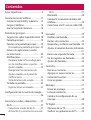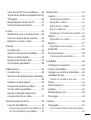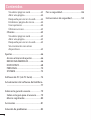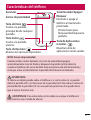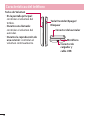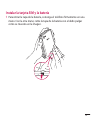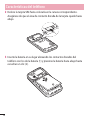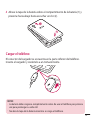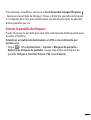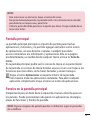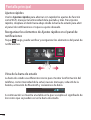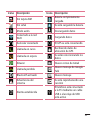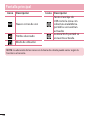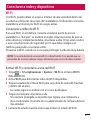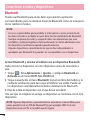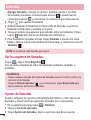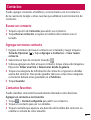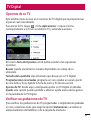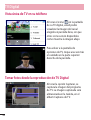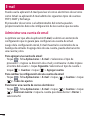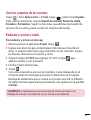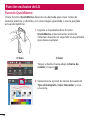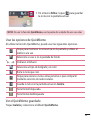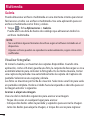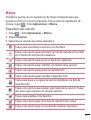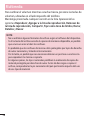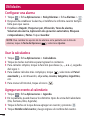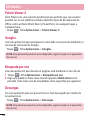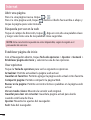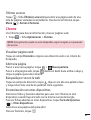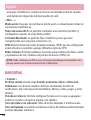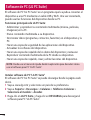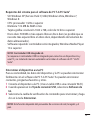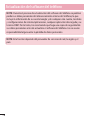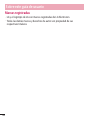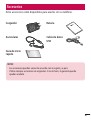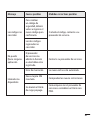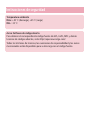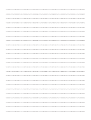ESPAÑOL
MFL68219901 (1.0)
Guía del usuario
LG-E465g
www.lg.com


Guía del usuario
ESPAÑOL
•
Las visualizaciones e ilustraciones de la
pantalla pueden variar de las que ve en
el teléfono.
•
Es posible que parte del contenido de
esta guía no se aplique al teléfono, en
función del software o del proveedor de
servicios y/o país. Toda la información de
este documento está sujeta a cambios
sin previo aviso.
•
Este teléfono no es adecuado para
personas con alguna discapacidad visual
ya que cuenta con un teclado en pantalla
táctil.
•
Copyright ©2013 LG Electronics, Inc.
Todos los derechos reservados. LG y el
logotipo de LG son marcas registradas de
LG Group y sus entidades relacionadas.
Todas las demás marcas son propiedad
de sus respectivos titulares.
•
Google™, Google Maps™, Gmail™,
YouTube™, Google Talk™ y Play Store™
son marcas registradas de Google, Inc.

2
Aviso importante .......................................... 5
Características del teléfono
....................11
Instalar la tarjeta SIM y la batería
......13
Cargar el teléfono
...................................15
Usar la tarjeta de memoria
..................16
Pantalla de principal
.................................. 18
Sugerencias sobre la pantalla táctil
.18
Pantalla principal
....................................19
Paneles en la pantalla principal
........19
Personalizar la pantalla principal
...20
Volver a las aplicaciones usadas
recientemente..........................................20
Noticaciones
..........................................21
Desplace la barra hacia abajo para
ver las noticaciones y ajustes
.......21
Ajustes rápidos
..................................... 22
Reorganizar los elementos de
Ajustes rápidos en el panel de
noticaciones
.......................................22
Vista de la barra de estado
............... 22
Teclado en pantalla
................................25
Ingresar letras acentuadas
............... 25
Conguración de la cuenta de Google
....
.......................................................................26
Conectarse a redes y dispositivos
........27
Wi-Fi
.............................................................27
Conectarse a redes de Wi-Fi
............27
Activar Wi-Fi y conectarse a una red
Wi-Fi
.........................................................27
Bluetooth
...................................................28
Compartir la conexión de datos del
teléfono
......................................................29
Conectarse a la PC con un cable USB
...
. ......................................................................31
Llamadas
.......................................................33
Realizar una llamada
..............................33
Llamar a los contactos
..........................33
Responder y rechazar una llamada
..33
Ajustar el volumen durante la llamada
.......................................................................33
Hacer una segunda llamada
...............33
Ver los registros de llamadas
..............34
Ajustes de llamadas
...............................34
Contactos
......................................................35
Buscar un contacto
................................35
Agregar un nuevo contacto
................ 35
Contactos favoritos
................................35
Crear un grupo
.........................................36
Mensajes
........................................................ 37
Enviar un mensaje
..................................37
Lista por remitente
................................ 38
Cambiar la conguración de su
mensaje
......................................................38
TV Digital
.......................................................39
Opciones de su TV
..................................39
Vericar sus grabaciones de TV
.........39
Contenidos

3
Vista única de TV en su teléfono .......40
Tomar fotos desde la reproducción de
TV Digital
..................................................40
Búsqueda por canales de TV
...............41
Sintonización automática
.................... 41
E-mail
..............................................................42
Administrar una cuenta de email
......42
Usar las carpetas de las cuentas
........43
Redactar y enviar e-mails
..................... 43
Cámara
...........................................................44
Uso del visor
.............................................44
Opciones de ajustes avanzados
........45
Tomar una foto rápida ..........................47
Después de tomar la foto.....................47
Ver las fotos guardadas
.........................48
Videocámara
................................................49
Uso del visor
.............................................49
Opciones de conguración avanzada
..
.......................................................................50
Grabar un video rápido
........................50
Después de grabar un video
...............51
Ver los videos guardados
..................... 51
Ajustar el volumen durante la
visualización de un video
....................51
Función exclusiva de LG
........................... 52
Función QuickMemo
.............................52
Usar las opciones de QuickMemo
. 53
Ver el QuickMemo guardado
..........53
Multimedia
...................................................54
Galería
......................................................... 54
Visualizar fotografías
.......................... 54
Reproducir videos
............................... 55
Editar fotos y videos
...........................55
Borrar imágenes
..................................55
Establecer un fondo de pantalla
.... 55
Videos
.........................................................56
Reproducir un video
..........................56
Música
......................................................... 57
Reproducir una canción
....................57
Radio FM
....................................................59
Buscar emisoras
....................................... 59
Sintonización automática
................59
Utilidades
......................................................60
Congurar una alarma
..........................60
Usar la calculadora
.................................60
Agregar un evento al calendario
....... 60
Grabador de voz
...................................... 61
Grabar un sonido o una voz
............61
Tareas
..........................................................61
Polaris Viewer 4
........................................ 62
Google+
.....................................................62
Búsqueda por voz
................................... 62
Descargas
..................................................62
Internet
..........................................................63
Navegador
................................................. 63
Usar la barra de herramientas Web....
...................................................................63

4
Visualizar páginas web ...................... 63
Abrir una página
.................................. 64
Búsqueda por voz en la web
...........64
Establecer página de inicio
.............. 64
Usar opciones
......................................64
Últimos accesos
...................................65
Chrome
....................................................... 65
Visualizar páginas web
...................... 65
Abrir una página
.................................. 65
Búsqueda por voz en la web
...........65
Sincronización con otros
dispositivos
............................................65
Ajustes
............................................................66
Acceso al menú de ajustes
..................66
REDES INALÁMBRICAS
..........................66
DISPOSITIVO
.............................................68
PERSONAL
.................................................70
SISTEMA
.....................................................72
Software de PC (LG PC Suite)
.................74
Actualización del software del teléfono..
.......................................................................77
Sobre este guía de usuario
.....................79
Sobre esta guía para el usuario..........79
Marcas registradas
.................................. 80
Accesorios
.....................................................81
Solución de problemas
............................82
Por su seguridad
.........................................86
Instrucciones de seguridad
....................94
Contenidos

5
Antes de llevar el teléfono a reparación o llamar a un representante del
servicio técnico, compruebe si alguno de los problemas que presenta el
teléfono se describe en esta sección.
1. Memoria del teléfono
Cuando hay menos de un 10% de espacio disponible en la memoria del
teléfono, el teléfono no puede recibir nuevos mensajes. Deberá comprobar
la memoria del teléfono y borrar algunos datos, como aplicaciones o
mensajes, para contar con más espacio en la memoria.
Desinstalar aplicaciones:
1 Toque > ficha Aplicaciones > Ajustes > Aplicaciones en el menú
DISPOSITIVO.
2 Cuando aparezcan todas las aplicaciones, desplace el dedo y seleccione
la aplicación que desee desinstalar.
3 Toque Desactivar.
2. Optimizar la vida útil de la batería
Prolongue la vida útil de la batería entre cargas apagando las funciones
que no necesite ejecutar constantemente en segundo plano. Puede
controlar la forma en que las aplicaciones y los recursos consumen la
energía de la batería.
Extensión de la vida útil de la batería:
•
Desactive las comunicaciones de radio que no use. Si no usa Wi-Fi,
Bluetooth o GPS, desactívelos.
•
Disminuya el brillo de la pantalla y fije un límite de tiempo de pantalla
más corto.
Aviso importante

6
Aviso importante
•
Desactive la sincronización automática de Gmail, Calendario, Contactos y
otras aplicaciones.
•
Algunas de las aplicaciones descargadas pueden reducir la energía de la
batería.
Comprobar el nivel de energía de la batería:
•
Toque > ficha Aplicaciones > Ajustes > Acerca del teléfono en el
menú SISTEMA > Batería.
El estado (cargando o descargando) y el nivel (porcentaje cargado) de la
batería aparecen en la parte superior de la pantalla.
Monitorear y controlar cómo se está usando la energía de la batería:
•
Toque > ficha Aplicaciones > Ajustes > Acerca del teléfono en el
menú SISTEMA > Batería > Uso de la batería.
El tiempo de uso de la batería aparece en la pantalla. Le indica cuánto
tiempo ha pasado desde la última vez que conectó el teléfono a una
fuente de alimentación o, si está conectado, cuánto tiempo el teléfono
estuvo por última vez utilizando la batería. La pantalla muestra las
aplicaciones o los servicios que usan la energía de la batería, ordenados
desde los que usan más a los que usan menos.
3. Antes de instalar una aplicación y un sistema operativo
de código abierto
ADVERTENCIA
Si instala y usa un sistema operativo (SO) distinto al proporcionado por el
fabricante podría provocar que el teléfono no funcione correctamente. Además,
el teléfono ya no estará cubierto por la garantía.

7
ADVERTENCIA
Para proteger el teléfono y los datos personales, solo descargue aplicaciones
provenientes de fuentes de confianza, como Play Store™. Si existen aplicaciones
mal instaladas en el teléfono, es posible que no funcione normalmente o que se
produzca un error grave. Debe desinstalar esas aplicaciones y todos los datos y
ajustes asociados del teléfono.
4. Usar el patrón de desbloqueo
Configure un patrón de desbloqueo para proteger el teléfono. Toque
> ficha Aplicaciones > Ajustes > Bloqueo de pantalla en el menú
DISPOSITIVO > Seleccionar bloqueo de pantalla > Patrón. Esto abre
una pantalla que le guiará para que dibuje un patrón de desbloqueo
de pantalla. Debe crear un PIN de copia de respaldo como medida de
seguridad, en caso de que olvide su patrón de desbloqueo.
Precaución: Cree una cuenta Google antes de establecer un patrón de desbloqueo
y recuerde el PIN de copia de respaldo que haya ingresado mientras crea el patrón
de desbloqueo.
ADVERTENCIA
Precauciones que debe seguir al usar el patrón de desbloqueo.
Es muy importante recordar el patrón de desbloqueo que configure. Si usa un
patrón incorrecto 5 veces, no podrá acceder al teléfono. Tiene 5 oportunidades
para ingresar el patrón de desbloqueo, el PIN o la contraseña. Si usa las 5
oportunidades, puede volver a intentarlo después de 30 segundos.
Si no recuerda el patrón de desbloqueo, el PIN o la contraseña:
< Si olvidó el patrón de desbloqueo >
Si inició sesión en la cuenta de Google en el teléfono pero ingresó un
patrón incorrecto 5 veces, toque la opción ¿Ha olvidado el patrón? en la

8
Aviso importante
parte inferior de la pantalla. Se le solicitará que inicie sesión con su cuenta
Google o que ingrese su PIN de copia de respaldo, el cual ingresó cuando
creó el patrón de desbloqueo.
Si no creó una cuenta Google en el teléfono o si olvidó el PIN de copia de
respaldo, deberá realizar un restablecimiento de fábrica.
< Si olvidó su PIN o contraseña >
Si olvida su PIN o contraseña, necesitará realizar un reinicio completo.
Precaución: Si realiza un reinicio completo, se borrarán todas las aplicaciones y los
datos de usuario.
NOTA: Si no inició sesión con su cuenta de Google y olvidó su patrón de
desbloqueo, deberá ingresar su PIN de copia de respaldo.
5. Usar la función de reinicio completo
(restablecer valores de fábrica)
Si su teléfono no logra restaurar los ajustes originales, efectúe un reinicio
completo (restablecimiento a los valores de fábrica) para inicializarlo.
•Toque > ficha Aplicaciones > Ajustes > Copia de respaldo y
restauración > Restaurar datos de fábrica.
ADVERTENCIA
Si ejecuta un reinicio completo, se eliminarán todas las aplicaciones, los datos
del usuario y las licencias de DRM. Recuerde que debe hacer una copia de
seguridad de todos los datos importantes antes de ejecutar el reinicio completo.

9
6. Abrir y alternar aplicaciones
Es fácil realizar varias tareas con Android porque puede mantener más
de una aplicación en ejecución al mismo tiempo. No necesita salir de
una aplicación antes de abrir otra. Use y alterne entre varias aplicaciones
abiertas. Android administra cada aplicación, deteniéndolas e iniciándolas
según sea necesario, para garantizar que las aplicaciones inactivas no
consuman recursos innecesariamente.
Detener las aplicaciones:
1 Toque > ficha Aplicaciones > Ajustes > Aplicaciones en el menú
DISPOSITIVO > En ejecución.
2 Desplace el dedo por la pantalla, toque la aplicación que desee, toque
Parar y luego OK.
NOTA: Para multitarea, presione la Tecla de inicio para pasar a otra aplicación
mientras se utiliza una aplicación. Esto no hace que la otra aplicación deje de
funcionar en segundo plano en el dispositivo. Asegúrese de tocar la Tecla Volver
para salir de la aplicación luego de usarla.
7. Transferir música, fotos y videos usando la sincronización
multimedia (MTP)
1 Toque > ficha Aplicaciones > Ajustes > Almacenamiento en el
menú DISPOSITIVO para revisar los medios de almacenamiento.
2 Conecte el teléfono a la PC con el cable USB.
3 En la pantalla del teléfono, aparecerá una lista de tipo de conexión USB.
Seleccione la opción Sincronización multimedia (MTP).
4 Abra la carpeta de memoria de la PC. Puede ver el contenido del
almacenamiento masivo en la PC y transferir los archivos.

10
Aviso importante
5 Copie los archivos desde la PC a la carpeta de la unidad o viceversa.
8. Sostener el teléfono en posición vertical
Sostenga el teléfono en posición vertical como lo haría con un teléfono
normal. El teléfono cuenta con una antena interna. Tenga cuidado de no
rayar o dañar la parte posterior del teléfono, ya que eso podría afectar su
rendimiento.
Mientras haga o reciba llamadas o mientras envíe o reciba datos, evite
colocar la mano sobre la parte inferior del teléfono, donde se encuentra la
antena. Esto podría afectar la calidad de la llamada.
9. Cuando la pantalla se congela
Si la pantalla se congela o el teléfono no responde al intentar utilizarlo,
mantenga presionada la Tecla Encender/Apagar/Bloquear durante 10
segundos para apagar el teléfono. O bien, extraiga la batería, vuelva a
insertarla y luego encienda el teléfono.
Si no funciona, comuníquese con el centro de servicio.

11
Sensor de proximidad
Auricular
Tecla de Aplicaciones
recientes
Muestra la lista de
aplicaciones recién usadas.
Tecla de Inicio
Vuelve a la pantalla
principal desde cualquier
pantalla.
Tecla Volver
Vuelve a la pantalla
anterior.
Tecla de Opciones
Muestra las opciones disponibles.
Tecla Encender/Apagar/
Bloquear
Enciende o apaga el
teléfono al mantenerla
presionada.
•
Presión breve para
bloquear/desbloquear la
pantalla.
NOTA: Sensor de proximidad
Cuando reciba o realice llamadas, el sensor de proximidad apagará
automáticamente la luz de fondo y bloqueará la pantalla táctil al detectar
cuando el teléfono está cerca del oído. Esto aumenta la vida útil de la batería y
evita que active accidentalmente la pantalla táctil durante las llamadas.
ADVERTENCIA
Si coloca un objeto pesado sobre el teléfono o se sienta sobre él, se pueden
dañar la pantalla LCD y las funciones de la pantalla táctil. No cubra el sensor de
proximidad de la pantalla LCD con una película protectora. Eso puede hacer
que el sensor funcione mal.
ADVERTENCIA: Para evitar daños en los oídos no acerque el teléfono al
oído mientras usa el modo de altavoz.
Características del teléfono
11

12
Características del teléfono
Conector de
cargador y
cable USB
Micrófono
Tecla Encender/Apagar/
Bloquear
Teclas de Volumen
•
En la pantalla principal:
controlan el volumen del
timbre.
•
Durante una llamada:
controlan el volumen del
auricular.
•
Durante la reproducción de
una canción: controlan el
volumen continuamente.
Conector del auricular

13
Instalar la tarjeta SIM y la batería
1 Para retirar la tapa de la batería, sostenga el teléfono firmemente en una
mano. Con la otra mano, retire la tapa de la batería con el dedo pulgar
como se muestra en la imagen.

14
Características del teléfono
2 Deslice la tarjeta SIM hasta colo carla en la ranura correspondiente.
Asegúrese de que el área de contacto dorada de la tarjeta quede hacia
abajo.
3 Inserte la batería en su lugar alineando los contactos dorados del
teléfono con los de la batería (1) y presione la batería hacia abajo hasta
escuchar un clic (2).

15
4 Alinee la tapa de la batería sobre el compartimiento de la batería (1) y
presione hacia abajo hasta escuchar un clic (2).
Cargar el teléfono
El conector del cargador se encuentra en la parte inferior del teléfono.
Inserte el cargador y conéctelo a un tomacorriente.
NOTA:
•
La batería debe cargarse completamente antes de usar el teléfono por primera
vez para prolongar su vida útil.
•
No abra la tapa de la batería mientras se carga el teléfono.

16
Características del teléfono
Usar la tarjeta de memoria
Insertar una tarjeta de memoria:
Inserte la tarjeta de memoria en la ranura. Asegúrese de que el área de
contacto dorada quede hacia abajo.
Retirar la tarjeta de memoria de manera segura:
Toque
> ficha Aplicaciones > Ajustes > Almacenamiento en el menú
DISPOSITIVO > Desactivar la MicroSD > OK.
Bloquear y desbloquear de pantalla
Si no usa el teléfono durante un tiempo, la pantalla se apaga y bloquea
automáticamente. De esta forma, se evita que las teclas se toquen por
accidente y se ahorra batería.
Cuando no utilice el teléfono, presione la Tecla Encender/Apagar/
Bloquear
para bloquearlo.
Si hay programas ejecutándose cuando bloquea la pantalla, es posible que
sigan ejecutándose en modo de bloqueo. Se recomienda que salga de
todos los programas antes de ingresar en el modo de bloqueo para evitar
cargos innecesarios (como llamadas, acceso a la Web y comunicaciones de
datos).

17
Para reactivar el teléfono, presione la Tecla Encender/Apagar/Bloquear
. Aparecerá la pantalla de bloqueo. Toque y deslice la pantalla de bloqueo
en cualquier dirección para desbloquear la pantalla principal. Se abrirá la
última pantalla que vio.
Activar la pantalla de bloqueo
Puede bloquear la pantalla para que solo usted pueda desbloquearla para
acceder al teléfono.
Establecer un patrón de desbloqueo, un PIN o una contraseña por
primera vez:
•Toque > ficha Aplicaciones > Ajustes > Bloqueo de pantalla >
Seleccionar bloqueo de pantalla y luego elija el tipo de bloqueo de
pantalla (Ninguno, Deslizar, Patrón, PIN o Contraseña).

18
Pantalla de principal
Sugerencias sobre la pantalla táctil
A continuación, se incluyen algunos consejos sobre cómo navegar por el
teléfono.
Tocar: Para elegir un menú, una opción o abrir una aplicación, toque la
opción correspondiente. Selecciona elementos, enlaces, accesos directos y
letras del teclado en la pantalla.
Tocar y mantener presionado: Toque y mantenga presionado un
elemento en la pantalla sin levantar el dedo hasta que ocurra una acción.
Por ejemplo, para abrir las opciones disponibles de un contacto, toque y
mantenga presionado el contacto en la Lista de contactos hasta que se
abra el menú contextual.
Arrastrar: Toque y mantenga presionado un elemento por un momento
y, a continuación, sin levantar el dedo, muévalo por la pantalla hasta
encontrar la ubicación de destino que desea usar. Puede arrastrar
elementos en la Pantalla principal para reubicarlos.
Desplazar o deslizar: Para desplazar o deslizar, mueva con rapidez el dedo
por la superficie de la pantalla, sin detenerse cuando toca la pantalla por
primera vez (de lo contrario, arrastrará el elemento en vez de desplazarlo
o deslizarlo). Por ejemplo, puede deslizar la pantalla hacia arriba o abajo
para desplazarse por una lista, o examinar a través de las diferentes
pantallas principales al desplazarse de izquierda a derecha (y viceversa).
Tocar dos veces: Toque dos veces para acercar una página web o un
mapa. Por ejemplo, toque dos veces rápidamente una sección de una
página web para ajustar esa sección de forma que se ajuste al ancho de la
pantalla. También puede tocar dos veces para acercar y alejar imágenes o
al tomar una foto (con la cámara), bien como al usar mapas.
Zoom táctil: Junte el dedo índice y el pulgar o sepárelos para acercar o
alejar cuando use el navegador, consulte mapas o vea fotografías.
Rotar la pantalla: Desde muchas aplicaciones y menús/menúes, la
orientación de la pantalla se ajusta a la orientación física del dispositivo.

19
NOTA:
•
Para seleccionar un elemento, toque el centro del icono.
•
No ejerza demasiada presión; la pantalla táctil es lo suficientemente sensible
para detectar un toque suave, pero firme.
•
Utilice la punta del dedo para tocar la opción que desee. Tenga cuidado de no
tocar otras teclas.
Pantalla principal
La pantalla principal principal es el punto de partida para muchas
aplicaciones y funciones, y le permite agregar elementos como iconos
de aplicaciones, accesos directos, carpetas o widgets para darle
acceso instantáneo a la información y aplicaciones. Esta es la página
predeterminada y accesible desde cualquier menú al tocar la Tecla de
inicio.
En la pantalla principal, podrá ver los iconos de menú en la parte inferior
de la pantalla. Los iconos de menú brindan acceso con un solo toque a las
funciones que más utiliza, como hacer llamadas y enviar mensajes.
Toque el icono Aplicaciones en la parte inferior de la pantalla.
Esto muestra todas las aplicaciones instaladas. Para abrir cualquier
aplicación, simplemente toque el icono en la lista de aplicaciones.
Paneles en la pantalla principal
Simplemente pase el dedo hacia la izquierda o hacia la derecha para ver
los paneles. Puede personalizar cada panel con aplicaciones, descargas,
atajos de funciones y fondos de pantalla.
NOTA: Algunas imágenes de pantalla pueden ser diferentes según el proveedor
de su teléfono.

20
Personalizar la pantalla principal
Puede personalizar la pantalla principal agregando atajos de funciones,
fondos de pantalla o carpetas. Para utilizar el teléfono con mayor
comodidad, agregue sus atajos de funciones favoritos a la pantalla
principal.
Agregar elementos de la pantalla principal:
1 Toque y mantenga presionada la parte vacía de la pantalla principal.
2 En la parte inferior de la pantalla, seleccione los elementos que desea
agregar. Luego, verá los elementos agregados en la pantalla principal.
3 Arrástrelo a la ubicación que desea y levante el dedo.
Borrar un elemento de la pantalla principal:
•
En la pantalla principal, toque y mantenga presionado el icono que
desea borrar y luego, arrástrelo a
.
SUGERENCIA: Para agregar un icono de una aplicación a la pantalla principal
desde el menú Aplicaciones, toque y mantenga presionada la aplicación que
desea agregar.
SUGERENCIA: Uso de las carpetas
Puede combinar varios iconos de aplicaciones en una carpeta. Arrastre un icono
de aplicaciones sobre otro en la pantalla principal y ambos se combinarán.
Volver a las aplicaciones usadas recientemente
1 Mantenga presionada la Tecla de Inicio. La pantalla mostrará una
ventana emergente con iconos de las aplicaciones que ha utilizado
recientemente.
2 Toque un icono para abrir la aplicación. O bien, toque la Tecla Volver
para volver a la pantalla anterior.
Pantalla principal

21
Notificaciones
Las notificaciones le alertan sobre la llegada de nuevos mensajes, eventos
del calendario y alarmas, así como también sobre eventos en curso, como
descargas de video.
Desde el panel de notificaciones, puede ver el estado actual de su teléfono
y las notificaciones pendientes.
Cuando llega una notificación, su icono aparece en la parte superior de la
pantalla. Los iconos de notificaciones pendientes aparecen a la izquierda y
los iconos del sistema que muestran cuestiones como el Wi-Fi o la carga de
la batería, a la derecha.
NOTA: Las opciones disponibles pueden variar según la región o el proveedor
de servicio.
Notificaciones
pendientes
Bluetooth, Wi-Fi y
estado de la batería
Desplace la barra hacia abajo para ver las notificaciones y ajustes
Deslice el dedo hacia abajo desde la barra de estado para abrir el panel de
notificaciones. Para cerrar el panel de notificaciones, desplace hacia arriba
la barra que está en la parte inferior de la pantalla.
NOTA: Las opciones disponibles pueden variar según la región o el proveedor
de servicio.

22
Ajustes rápidos
Use los Ajustes rápidos para alternar con rapidez los ajustes de función
como Wi-Fi, manejar la luminosidad de la pantalla y más. Para Ajustes
rápidos, desplace el dedo hacia abajo desde la barra de estado para abrir
el panel de notificaciones o toque su ajuste deseado.
Reorganizar los elementos de Ajustes rápidos en el panel de
notificaciones
Toque , luego, puede verificar y reorganizar los elementos del panel de
notificaciones.
Vista de la barra de estado
La barra de estado usa diferentes iconos para mostrar la información del
teléfono, como intensidad de la señal, nuevos mensajes, vida útil de la
batería, activación de Bluetooth y conexiones de datos.
A continuación se muestra una tabla en la que se explica el significado de
los iconos que se pueden ver en la barra de estado.
Pantalla principal

23
Icono Descripción Icono Descripción
Sin tarjeta SIM
Batería completamente
cargada
Sin señal Se está cargando la batería
Modo avión Descargando datos
Conectado a la red
Wi-Fi
Cargando datos
Auricular conectado El GPS se está conectando
Llamada en curso
Recibiendo datos de
ubicación de GPS
Llamada en espera
Se están sincronizando los
datos
Altavoz Nuevo correo de Gmail
Llamada perdida
Nuevo mensaje de Google
Talk
Bluetooth activado Nuevo mensaje
Advertencia del
sistema
Se está reproduciendo una
canción
Alarma establecida
El teléfono está conectado
a la PC mediante un cable
USB o el anclaje de USB
está activo

24
Icono Descripción Icono Descripción
Nuevo correo de voz
Tanto el anclaje de
USB como la zona con
cobertura inalámbrica
portátil se encuentran
activados
Timbre silenciado
La zona Wi-Fi portátil se
encuentra activada
Modo de vibración
NOTA: La ubicación de los iconos en la barra de estado puede variar según la
función o el servicio.
Pantalla principal

25
Teclado en pantalla
Puede ingresar texto mediante el teclado en pantalla. El teclado en
pantalla aparece automáticamente en la pantalla cuando necesita escribir
algo. Para mostrarlo en forma manual, toque el campo de texto en donde
desea ingresar texto.
Usar el teclado e ingresar texto
Toque esta tecla una vez para poner en mayúscula la próxima letra
que escriba. Tóquela dos veces para que todas las letras se pongan en
mayúscula.
Toque esta tecla para cambiar al teclado de números y símbolos.
Puede también mantener esta tecla presionada para ver el menú de
ajustes.
Toque esta tecla para ingresar un espacio.
Toque esta tecla para crear una nueva línea en el campo del mensaje.
Toque esta tecla para borrar el carácter anterior.
Ingresar letras acentuadas
Cuando seleccione francés o español como el idioma de entrada de texto,
podrá ingresar caracteres especiales en español o francés (por ejemplo,
"á").
Por ejemplo, para ingresar "á", toque y mantenga presionada la tecla "a"
hasta que el tamaño de la tecla aumente y muestre los caracteres de los
diferentes idiomas.
A continuación, seleccione el carácter especial que desee.

26
La primera vez que enciende el teléfono, tiene la oportunidad de activar la
red, acceder a su cuenta de Google y configurar cómo desea usar algunos
de lo servicios de Google.
Configurar la cuenta de Google:
•
Acceda a una Cuenta de Google desde la pantalla de configuración.
O bien
•
Toque > ficha Aplicaciones > seleccione una aplicación de Google,
como Gmail > seleccione Crear cuenta para crear una cuenta nueva.
Si tiene una cuenta Google, toque Usar cuenta, ingrese su dirección de
correo electrónico y contraseña, y luego toque
.
Una vez que haya configurado la cuenta de Google en su teléfono, el
teléfono se sincronizará automáticamente con su cuenta web de Google.
Los contactos, mensajes de Gmail, eventos del calendario y otra
información obtenida de estas aplicaciones y estos servicios en la
web se sincronizan con el teléfono. (Esto dependerá de sus ajustes de
sincronización.)
Después de iniciar sesión, puede usar Gmail™ y aprovechar los servicios de
Google en el teléfono.
Conguración de la cuenta de Google

27
Conectarse a redes y dispositivos
Wi-Fi
Con Wi-Fi, puede utilizar el acceso a Internet de alta velocidad dentro de
la cobertura del punto de acceso (AP) inalámbrico. Disfrute de la conexión
inalámbrica a Internet por Wi-Fi sin cargos extras.
Conectarse a redes de Wi-Fi
Para usar Wi-Fi en el teléfono, necesita acceder al punto de acceso
inalámbrico o "hotspot", su nombre en inglés. Algunos puntos de acceso
están abiertos y simplemente debe conectarse a ellos. Otros están ocultos
o usan otras funciones de seguridad; por lo que debe configurar el
teléfono para poder conectarse a ellos.
Desactive la Wi-Fi cuando no la use para prolongar la vida útil de la batería.
NOTA: Si no está dentro de una zona Wi-Fi o desactivó Wi-Fi, es posible que su
proveedor de servicios aplique cargos adicionales para el uso de datos móviles.
Activar Wi-Fi y conectarse a una red Wi-Fi
1 Toque > ficha Aplicaciones > Ajustes > Wi-Fi en el menú REDES
INALÁMBRICAS
2 Active Wi-Fi para detectar las redes de Wi-Fi disponibles.
3 Toque nuevamente el menú Wi-Fi para ver la lista de redes Wi-Fi activas
y dentro del alcance.
•
Las redes seguras se indican con un icono de bloqueo.
4 Toque una red para conectarse a ella.
•
Si la red está protegida, se le pedirá que ingrese una contraseña u
otras credenciales. (Consulte con su administrador de red para obtener
más detalles).
5 La barra de estado muestra iconos que indican el estado de Wi-Fi.

28
Conectarse a redes y dispositivos
Bluetooth
Puede usar Bluetooth para enviar datos ejecutando la aplicación
correspondiente, pero no desde el menú de Bluetooth como en la mayoría
de los teléfonos móviles.
NOTA:
•
LG no se responsabiliza por la pérdida, la intercepción o el uso incorrecto de
los datos enviados o recibidos a través de la función inalámbrica de Bluetooth.
•
Siempre asegúrese de recibir y compartir datos con dispositivos que sean
confiables y estén protegidos en forma adecuada. Si existen obstáculos entre
los dispositivos, la distancia operativa puede reducirse.
•
Algunos dispositivos, especialmente los que no han sido probados ni
aprobados por Bluetooth SIG, pueden ser incompatibles con su dispositivo.
Activar Bluetooth y vincular el teléfono con un dispositivo Bluetooth
Debe vincular el dispositivo con otro dispositivo antes de conectarlo a
este.
1 Toque > ficha Aplicaciones > Ajustes > configure Bluetooth en
Activado en el menú REDES INALÁMBRICAS.
2 Toque nuevamente el menú Bluetooth. Verá el nombre del modelo y la
casilla de verificación para hacer que el teléfono sea visible. Puede ver
los dispositivos automáticamente dentro del alcance de Bluetooth.
3 Elija de la lista el dispositivo con el que desea vincularlo.
Una vez que se complete el anclaje, su dispositivo se conectará con el otro
dispositivo.
NOTA: Algunos dispositivos, especialmente los auriculares o manos libres para
autos, pueden tener un PIN de Bluetooth fijo, por ejemplo, 0000. Si el otro
dispositivo tiene un PIN, se le pedirá que lo ingrese.

29
Enviar datos mediante la función inalámbrica Bluetooth
1 Seleccione un archivo o elemento, como un contacto, evento de
calendario, memo o archivo multimedia, de una aplicación adecuada o
de Descargas.
2 Seleccione la opción para enviar datos vía Bluetooth.
NOTA: El método para seleccionar una opción puede variar según el tipo de
datos.
3 Busque un dispositivo habilitado con Bluetooth y cuando lo encuentre,
vincule su dispositivo con él.
Recibir datos mediante la función inalámbrica Bluetooth
1 Toque > ficha Aplicaciones > Ajustes > configure Bluetooth en
ACTIVADO y marque la casilla de verificación con el nombre del modelo
para ser visible en otros dispositivos.
NOTA: Para seleccionar la duración de tiempo que se podrá ver su dispositivo,
toque > Tiempo visible.
2 Seleccione Vincular para confirmar que desea recibir datos del
dispositivo.
Compartir la conexión de datos del teléfono
El anclaje de USB y la zona Wi-Fi portátil son excelentes funciones cuando
no hay conexiones inalámbricas disponibles. Puede compartir la conexión
de datos móviles del teléfono con una sola computadora mediante un
cable USB (anclaje de USB). También puede compartir la conexión de
datos del teléfono con más de un dispositivo en cualquier momento,
convirtiendo el teléfono en un dispositivo con zona Wi-Fi portátil.
Cuando el teléfono esté compartiendo la conexión de datos, aparecerá

30
un icono en la barra de estado y una notificación en el cuadro de
notificaciones.
Para obtener la información más reciente sobre anclaje a red y zonas Wi-Fi
portátiles, incluidos los sistemas operativos admitidos y otros detalles,
visite http://www.android.com/tether.
Cambiar los ajustes de la Zona Wi-Fi portátil:
1 Toque > ficha Aplicaciones > Ajustes > Más ... en el menú REDES
INALÁMBRICAS > Punto de acceso Wi-Fi > Elija las opciones que desee
ajustar.
SUGERENCIA: Si su computadora ejecuta Windows 7 o una distribución reciente
de Linux (como Ubuntu), por lo general, no se necesita preparar su computadora
para el anclaje a red. Sin embargo, si ejecuta una versión anterior de Windows
u otro sistema operativo, es posible que deba preparar la computadora a fin de
establecer una conexión de red mediante USB. Para obtener la información más
reciente sobre los sistemas operativos compatibles con el anclaje de USB y cómo
configurarlos, visite http://www.android.com/tether.
Cambiar el nombre a la zona con cobertura inalámbrica portátil o
protegerla
Puede cambiar el nombre de la red Wi-Fi del teléfono (SSID) y protegerla.
1 En la pantalla principal, toque > ficha Aplicaciones > Ajustes.
2 Toque Más... en el menú REDES INALÁMBRICAS y seleccione Punto de
acceso Wi-Fi.
3 Verifique que la casilla del Punto de acceso Wi-Fi esté seleccionada,
automáticamente se abrirá el cuadro de diálogo. Se le pedirá que
ingrese una contraseña para proteger su conexión.
4 Toque Configure el Punto de Acceso Wi-Fi.
•
Se abrirá otro cuadro de diálogo, donde puede cambiar el SSID de red
Conectarse a redes y dispositivos

31
que otras computadoras verán cuando busquen redes Wi-Fi.
•
También puede tocar el menú Seguridad para configurar la red
con seguridad de acceso protegido Wi-Fi 2 (WPA2) con una clave
compartida (PSK).
•
Si toca la opción de seguridad WPA2 PSK, se agrega un campo de
contraseña al cuadro de diálogo Configure el Punto de Acceso Wi-Fi.
Si ingresa una contraseña, deberá ingresar esa contraseña cuando se
conecte a la zona con cobertura inalámbrica del teléfono mediante
una computadora u otro dispositivo. Puede elegir Abierta en el menú
Seguridad para quitar la seguridad de la red Wi-Fi.
5 Toque Guardar.
ATENCIÓN Si establece la opción de seguridad en Abierta, no podrá evitar
el uso no autorizado de servicios en línea de otras personas y podrá incurrir
en cargos adicionales. Para evitar el uso no autorizado, se recomienda que
mantenga la opción de seguridad activada.
Conectarse a la PC con un cable USB
Aprenda a conectar su dispositivo a una PC con un cable USB en modos
de conexión USB.
Transferir música, fotos y videos usando la sincronización multimedia
(MTP)
1 Conecte el teléfono a una computadora usando un cable USB.
2 Si aún no ha instalado el controlador de la plataforma Android de LG
en la PC, deberá cambiar los ajustes manualmente. Vaya a Ajustes
del sistema > Conexión de PC > Tipo de conexión USB > y luego
seleccione Sincronización multimedia (MTP).
3 Ahora puede ver el contenido del almacenamiento masivo en la PC y
transferir los archivos.

32
Conectarse a redes y dispositivos
Sincronización con Windows Media Player
Asegúrese de que Windows Media Player esté instalado en la PC.
1 Use el cable USB para conectar el teléfono a una PC en la que Windows
Media Player esté instalado.
2 Seleccione la opción Sincronización multimedia (MTP). Una vez
conectado, aparecerá una ventana emergente en la PC.
3 Abra Windows Media Player para sincronizar los archivos de música.
4 Edite o ingrese el nombre de su dispositivo en la ventana emergente (de
ser necesario).
5 Seleccione y arrastre los archivos de música que desee a la lista de
sincronización.
6 Comience la sincronización.
•
Deben cumplirse los siguientes requisitos para sincronizar con Windows
Media Player.
Elementos Requisitos
SO
Microsoft Windows XP SP2, Vista o
superior
Versión de Windows Media
Player
Windows Media Player 10 o superior
•
Si la versión de Windows Media Player es inferior a 10, instale la versión
10 o superior.

33
Llamadas
Realizar una llamada
1 Toque > ficha Aplicaciones > Teléfono para abrir el teclado.
2 Ingrese el número con el teclado. Para borrar un dígito, toque .
3 Toque para realizar una llamada.
4 Para finalizar una llamada, toque el icono Finalizar .
SUGERENCIA: Para ingresar "+" para realizar llamadas internacionales, mantenga
presionada .
Llamar a los contactos
1 Toque > ficha Aplicaciones > Contactos/Agenda para abrir sus
contactos.
2 Desplace el dedo por la lista de contactos o toque Buscar contactos
para ingresar las primeras letras del contacto al que desea llamar.
3 En la lista, toque el contacto al que desea llamar y luego para realizar
la llamada.
Responder y rechazar una llamada
Cuando reciba una llamada en el modo de bloqueo, deslice la en
cualquier dirección para responder la llamada entrante.
Deslice la
en cualquier dirección para rechazar una llamada entrante.
La opción Rechazar con Mensaje le permite enviar un mensaje rápido
prefijado al rechazar una llamada.
Ajustar el volumen durante la llamada
Para ajustar el volumen durante una llamada entrante, utilice la Tecla de
volumen ubicada en el lado izquierdo del teléfono.
Hacer una segunda llamada
1 Durante la primera llamada, toque Tecla de Opciones >

34
Llamadas
Agregar llamada y marque el número. Además, puede ir a la lista
de números marcados recientemente al tocar
o puede buscar
contactos tocando
y seleccionar el contacto al que desea llamar.
2 Toque para realizar la llamada.
3 Ambas llamadas se muestran en la pantalla de llamada. La primera
llamada se bloqueará y quedará en espera.
4 Toque el número que aparece para alternar entre las llamadas. O bien,
toque
Unir para hacer una llamada de conferencia.
5 Para finalizar las llamadas activas, toque Finalizar o presione la tecla
Inicio y deslice la barra de notificación hacia abajo y seleccione el icono
Terminar
.
NOTA: Se le cobrará cada llamada que realice.
Ver los registros de llamadas
Toque y elija la ficha Registros .
Vea una lista completa de todas las llamadas realizadas, recibidas o
perdidas.
SUGERENCIA
•
Toque cualquier entrada del registro de llamadas para ver la fecha, la hora y la
duración de la llamada.
•
Toque la Tecla de Opciones y, a continuación, toque Borrar todo para
borrar todos los elementos registrados.
Ajustes de llamadas
Puede configurar las opciones de llamada del teléfono, como desvío de
llamadas y otras funciones especiales ofrecidas por su proveedor.
1 En la pantalla principal, toque y Teléfono.
2 Toque la Tecla de opciones.
3 Toque Ajustes de llamada y elija las opciones que desee ajustar.

35
Contactos
Puede agregar contactos al teléfono y sincronizarlos con los contactos
de la cuenta de Google u otras cuentas que admitan la sincronización de
contactos.
Buscar un contacto
1 Toque la opción de Contactos para abrir sus contactos.
2 Toque Buscar contactos e ingrese el nombre del contacto con el
teclado.
Agregar un nuevo contacto
1 Ingrese el número del nuevo contacto en el teclado y luego toque la
Tecla de Opciones
. Toque Agregar a Contactos > Crear nuevo
contacto.
2 Seleccione el tipo de contacto tocando .
3 Si desea agregar una foto al nuevo contacto, toque el área de imágenes.
Elija entre Tomar una foto o Seleccionar desde la galería.
4 Toque una categoría de información de contacto e ingrese los detalles
acerca del contacto. Para poder guardar datos en estas otras categorías
el contacto deberá estar guardado en el Teléfono.
5 Toque Guardar.
Contactos favoritos
Puede clasificar contactos frecuentemente llamados como favoritos.
Agregar un contacto a los favoritos
1 Toque > Contactos/Agenda para abrir sus contactos.
2 Toque un contacto para ver sus detalles.
3 Toque la estrella que aparece a la derecha del nombre del contacto. La
estrella se volverá de color amarillo.

36
Para poder guardar datos en los favoritos categorías el contacto deberá
estar guardado en la memoria del Teléfono.
Eliminar un contacto de la lista de favoritos
1 En la lista de contactos, toque la ficha Favoritos y elija un contacto para
ver los detalles.
2 Toque la ficha y elija un contacto para ver sus detalles.
3 Toque la estrella amarilla que aparece a la derecha del nombre del
contacto. La estrella se pondrá gris y se eliminará el contacto de los
favoritos.
Crear un grupo
1 Toque > ficha Aplicaciones > Contactos/Agenda para abrir sus
contactos.
2 Toque Grupos y presione la Tecla de Opciones . Seleccione Nuevo
grupo.
3 Ingrese un nombre para el nuevo grupo. También puede establecer un
tono para el grupo creado.
4 Toque Guardar para guardar el grupo.
NOTA: Si borra un grupo, los contactos asignados a ese grupo no se perderán.
Por el contrario, permanecerán en la lista de contactos.
Contactos

37
El teléfono combina SMS y MMS en un único menú intuitivo y fácil de usar.
Enviar un mensaje
1 Toque > ficha Aplicaciones > Mensajes y toque para abrir un
mensaje en blanco.
2 Ingrese el nombre de un contacto o un número de contacto en el
campo Para. Alingresar el nombre del contacto, aparecerán los
contactos coincidentes. Puede tocar el receptor sugerido. Puede agregar
más de un contacto.
NOTA: Se le cobrará un mensaje de texto por cada persona a la que le envíe el
mensaje.
3 Toque el campo Ingresar mensaje y comience a componer el mensaje.
4 Toque la Tecla de opciones para abrir las opciones. Elija entre Mensaje
rápido, Insertar emoticono, Envío programado, Agregar asunto y
Descartar.
SUGERENCIA: Puede tocar el icono para adjuntar al mensaje el archivo que
desea compartir.
5 Toque Enviar para enviar el mensaje.
6 Las respuestas aparecerán en la pantalla. Al ver y enviar mensajes
adicionales, se creará una cadena de mensajes.
ADVERTENCIA
•
El límite de 160 caracteres puede variar de un país a otro según el idioma y la
forma en que esté codificado el SMS.
•
Si se agrega un archivo de imagen, video o audio a un mensaje SMS, se
convertirá automáticamente en un mensaje MMS y se le cobrarán los cargos
correspondientes.
Mensajes

38
Lista por remitente
Los mensajes no leídos (SMS, MMS) se encuentran en la parte superior.
Y los mensajes intercambiados con otra persona pueden mostrarse
en orden cronológico para que pueda ver con comodidad toda su
conversación.
Cambiar la configuración de su mensaje
Los ajustes de los mensajes del teléfono están predefinidos; por lo tanto,
puede enviar mensajes de inmediato. Puede cambiar los ajustes según sus
preferencias.
•
En la pantalla principal toque el icono Mensajes, presione la Tecla de
Opciones y luego toque Ajustes.
Mensajes

39
TV Digital
Opciones de su TV
Este teléfono tiene acceso a los servicios de TV digital que le proporcionan
el país al cual está ubicado.
Para iniciar la TV, toque
> ficha Aplicaciones > toque el icono
correspondiente a la TV en su teléfono TV y extienda la antena.
Al tocar la Tecla de Opciones usted podrá acceder a las seguientes
opciones:
Buscar: puede encontrar los canales disponibles en el área de su
ubicación.
Tamaño de la pantalla: elija el tamaño que desea ver su TV Digital.
Programaciones reservadas: programe en ver o grabar un canal a partir
de una fecha y hora, fijando la hora de inicio y fin de esta acción.
Ajustes de TV: desde aquí, usted puede ajustar su TV Digital en detalles.
Ayuda: esta opción puede ayudarle a obtener ayuda acerca de los gestos
en la pantalla de la TV Digital.
Verificar sus grabaciones de TV
Para verificar las grabaciones de TV programadas o simplemente grabadas
en vivo, usted solo tiene que elegir la opción Grabaciones y accederá al
almecenamiento del teléfono o de la tarjeta de memoria.

40
TV Digital
Al tocar el icono en la pantalla
de su TV digital, usted podrá
visualizar la imagen del canal
elegido en pantalla llena, sin que
otros iconos estén disponibles
como muestra la imagen abajo.
Para volver a la pantalla de
opciones de TV, toque una vez más
el candado en la parte superior
derecha de la pantalla.
Tomar fotos desde la reproducción de TV Digital
Vista única de TV en su teléfono
Al tocar la opción Capturar, se
captura la imagen del programa
de TV. La imagen capturada será
almacenada en la Galería, en el
álbum Capturas de TV.

41
Búsqueda por canales de TV
Buscar por canales de TV
Puede sintonizar a los canales de TV mediante la búsqueda automática. Se
guardan bajo números de canal específicos.
Sintonización automática
En la pantalla principal toque > ficha Aplicaciones > toque el icono
correspondiente a la TV en su teléfono.
Toque la Tecla de Opciones
y luego seleccione Verificación.
Si desea detener la búsqueda, toque Cancelar. Tenga en cuenta que solo
se guardarán los canales encontrados antes de detener la exploración.
NOTA:
Cambie los canales de TV manualmente,
al deslizar el dedo hacia arriba o abajo
en la parte derecha de la pantalla.
Cambie el brillo de pantalla al deslizar el
dedo hacia arriba o abajo en la pantalla
en modo paisaje.
Controle el volumen deslizando el dedo
horizontalmente en pantalla cuando en
modo paisaje.

42
E-mail
Puede usar la aplicación E-mail para leer el correo electrónico de servicios
como Gmail. La aplicación E-mail admite los siguientes tipos de cuentas:
POP3, IMAP y Exchange.
El proveedor de servicios o el administrador del sistema pueden
proporcionarle los datos de configuración de las cuentas que necesita.
Administrar una cuenta de email
La primera vez que abra la aplicación E-mail, se abrirá un asistente de
configuración que lo guiará para configurar una cuenta de email.
Luego de la configuración inicial, E-mail muestra los contenidos de su
bandeja de entrada. Si agrega más de una cuenta, puede alternar entre
una cuenta y otra.
Para agregar una cuenta de email:
•
Toque > ficha Aplicaciones > E-mail > Seleccione el tipo de
proveedor > ingrese su dirección de e-mail y contraseña > Listo. Ingrese
el nomre del usuario > toque Siguiente. Seleccione el tipo de cuenta >
toque
> Cuentas > toque > Agregar cuenta.
Para cambiar la configuración de una cuenta de email:
•
Toque > ficha Aplicaciones > E-mail > toque > Cuentas > toque
> Todos los ajustes.
Para borrar una cuenta de correo electrónico:
•
Toque > ficha Aplicaciones > E-mail > toque > Cuentas > toque
> Remover cuenta > toque la cuenta que desea borrar > Borrar >
seleccione Sí.

43
Usar las carpetas de las cuentas
Toque > ficha Aplicaciones > E-mail, toque y seleccione Carpetas.
Cada cuenta contiene las carpetas Buzón de entrada, Buzón de salida,
Enviados y Borradores. Según las funciones que admita el proveedor de
servicios de la cuenta, puede contar con carpetas adicionales.
Redactar y enviar e-mails
Para redactar y enviar un mensaje
1 Mientras está en la aplicación E-mail, toque .
2 Ingrese una dirección para el destinatario del mensaje. Al escribir el
texto, se sugieren direcciones que coinciden con los contactos. Separe
las diversas direcciones con punto y coma.
3 Toque el campo CC/CCO para agregar CC/CCO y toque para
adjuntar archivos, si es necesario.
4 Escriba el texto del mensaje.
5 Toque .
Si no está conectado a una red, por ejemplo, si está trabajando en el
modo de avión, los mensajes que envía se almacenan en la carpeta
Bandeja de salida hasta que se vuelva a conectar a una red. Si el Buzón
de salida contiene algún mensaje pendiente, este aparece en la pantalla
Cuentas.
SUGERENCIA: Cuando llega un nuevo mensaje de correo electrónico a la
Bandeja de entrada, se le notificará con un sonido o una vibración.

44
Cámara
Para abrir la aplicación Cámara, toque Cámara en el menú Aplicaciones.
Uso del visor
Zoom: Permite acercar o alejar la imagen.
Disparo Cheese: Diga "Cheese" ,"Smile" , "Whisky" , "Kimchi " o "LG"
cuando esté listo para tomar la foto.
Brillo: Esta opción define y controla la cantidad de luz solar que debe
ingresar a la imagen.
Flash: Permite encender el flash automáticamente al tomar una foto en
un lugar oscuro.
Ajustes: Toque este icono para abrir el menú Ajustes.
Modo de video: Toque este icono para cambiar al modo de video.
Capturar: Le permite tomar una foto.
Galería: Toque esta opción para ver la última foto que tomó. Esta opción
también le permite acceder a la galería y ver las fotos guardadas en el
modo de cámara.
NOTA: Es posible que la capacidad de memoria sea distinta dependiendo de la
escena y las condiciones de la toma de imagen.

45
Opciones de ajustes avanzados
1 En el visor, toque para abrir las opciones avanzadas. Puede cambiar
la configuración de la cámara si se desplaza por la lista. Después de
seleccionar la opción, toque la Tecla Volver.
Toque si desea cambiar el menú del visor.
Selecciona la resolución de la foto. Si elige una resolución alta,
el tamaño del archivo aumentará, por lo que podrá almacenar
menos fotos en la memoria.
Encuentra los ajustes de color y luz adecuados para el ambiente
actual.
La clasificación ISO determina la sensibilidad del sensor de luz
de la cámara. Cuanto más alto sea el valor ISO, más sensible será
la cámara. Esmuy útil en condiciones de poca luz cuando no
puede usarse el flash.
Mejora la calidad del color en distintas condiciones de luz.
Seleccione un efecto de color para la imagen.
Establece un retraso después de presionar el botón de captura.
Esta función es ideal si quiere formar parte de una foto.

46
Esta opción le permite usar los servicios basados en la ubicación
del teléfono. Le permite tomar fotos dondequiera que esté y
etiquetarlas con la ubicación. Al cargar las fotos etiquetadas en
un blog que admita el proceso de etiqueta geográfica, podrá ver
las fotos en un mapa.
NOTA: Esta función solo está disponible cuando la función GPS está
activada.
Selecciona un sonido de disparo.
Muestra automáticamente la imagen que acaba de capturar.
Selecciona el almacenamiento para guardar imágenes.
Permite restaurar los ajustes predeterminados de la cámara.
Toque aquí cuando quiera saber cómo funciona una
característica. Esteicono fue diseñado para proporcionarle una
guía rápida.
SUGERENCIA
•
Al salir de la cámara, algunas opciones de ajustes vuelven a los valores
predeterminados, como el balance de blancos, la tonalidad, el temporizador y
el modo de escena. Antes de tomar otra foto, compruebe estos parámetros.
•
El menú de ajustes está superpuesto sobre el visor, así que cuando cambie el
color de la foto o los elementos de calidad, verá una vista previa de la imagen
cambiada detrás del menú Ajustes.
Cámara

47
Tomar una foto rápida
1 Abra la aplicación de Cámara.
2 Mantenga el teléfono en posición horizontal y apunte la lente hacia la
persona o el objeto que desea fotografiar.
3 Toque para tomar la foto.
Después de tomar la foto
Toque para ver la última foto que tomó.
Toque esta opción para tomar otra foto inmediatamente.
Toque para enviar su foto a otras personas o para compartir
mediante servicios de redes sociales.
Toque esta opción para borrar la foto.
SUGERENCIA: Si tiene una cuenta de SNS y la configura en el teléfono, podrá
compartir su foto con la comunidad de SNS.
NOTA: Es posible que se apliquen cargos adicionales al descargar mensajes
MMS mientras se encuentra en roaming.
Toque la Tecla de Opciones para abrir todas las funciones avanzadas.
Fijar imagen como: Toque para usar la imagen como Fondo de la pantalla
principal, Foto de contacto o Fondo de pantalla de bloqueo.
Mover: Toque para mover la imagen a otro lugar.
Copiar: Toque para copiar la foto seleccionada y guardarla en otro álbum.
Renombrar: Toque esta opción para editar el nombre de la imagen
seleccionada.

48
Girar a la izquierda/girar a la derecha: Permite girar a la izquierda o a la
derecha.
Recortar: Permite recortar la foto. Permite mover el dedo por la pantalla
para seleccionar el área a recortar.
Editar: Permite ver y editar la imagen.
Ajusta las luces y sombras para la foto.
Aplica efectos artísticos a la imagen.
Elija un tono de color para la imagen.
Aplica opciones adicionales a la imagen.
Presentación: Muestra en forma automática las imágenes de la carpeta
actual una tras otra.
Detalles: Encuentre más información acerca del contenido.
Ver las fotos guardadas
Puede acceder a las fotos guardadas desde el modo de cámara.
Simplemente toque el icono Galería
y esta se abrirá.
•
Para ver más fotos, desplace el dedo hacia la izquierda o hacia la derecha.
•
Para alejar o acercar, toque dos veces la pantalla o toque la pantalla con
dos dedos y sepárelos (junte los dedos para alejar).
Cámara

49
Videocámara
Uso del visor
Zoom: Permite acercar o alejar la imagen.
Tamaño del video: Toque para establecer el tamaño del video (en
pixeles) que está grabando.
Brillo: Esta opción define y controla la cantidad de luz solar que debe
ingresar al video.
Flash: Le permite encender el flash al grabar un video en condiciones
de baja luminosidad.
Ajustes: Toque este icono para abrir el menú Ajustes.
Modo cámara: Toque este icono para alternar al modo de cámara.
Grabar: Inicia la grabación.
Galería: Toque esta opción para ver el último video grabado. Esta
opción también le permite acceder a la galería y ver los videos
guardados desde el modo de video.
NOTA: Mientras graba un video, coloque dos dedos sobre la pantalla y júntelos
o sepárelos para usar la función de Zoom.

50
Opciones de configuración avanzada
En el visor, toque para abrir todas las opciones avanzadas.
Toque si desea cambiar el menú del visor.
Mejora la calidad del color en distintas condiciones de luz.
Elija una tonalidad de color para aplicarla en la nueva vista.
Esta opción le permite usar los servicios basados en la ubicación
del teléfono.
Seleccione la opción Desactivado para grabar un video sin
sonido.
Si se activa esta función, se muestra el video que acaba de
grabar después de grabarlo.
Selecciona el local de almacenamiento para guardar los videos.
Permite restaurar los ajustes predeterminados de la
videocámara.
Grabar un video rápido
1 Abra la aplicación Cámara y toque el botón de modo de video.
2 El visor de la videocámara aparecerá en la pantalla.
3 Con el teléfono en la mano, apunte la lente hacia el objetivo que desea
capturar en el video.
4 Presione una vez para iniciar la grabación.
5 Aparecerá una luz roja en la esquina superior izquierda del visor, junto
con un temporizador que muestra la duración del video.
6 Toque en la pantalla para detener la grabación.
Videocámara

51
Después de grabar un video
El video capturado aparecerá en la galería. Toque para ver el último
video grabado.
Toque para enviar su video a otras personas o para compartir
mediante servicios de redes sociales.
Permite borrar el video.
NOTA: Es posible que se apliquen cargos adicionales al descargar mensajes
MMS mientras se encuentra en roaming.
Ver los videos guardados
1 En el visor, toque .
2 La galería aparecerá en la pantalla.
3 Toque un video para reproducirlo automáticamente.
Ajustar el volumen durante la visualización de un video
Para ajustar el volumen de un video mientras se está reproduciendo,
utilice las teclas de volumen ubicadas en el lado izquierdo del teléfono.

52
Función exclusiva de LG
Función QuickMemo
Use la función QuickMemo durante una llamada para crear notas de
manera práctica y eficiente, con una imagen guardada o con la pantalla
actual del teléfono.
1 Ingrese a la pantalla de la función
QuickMemo al presionar las teclas de
volumen durante un segundo en la pantalla
que desea capturar.
O bien O bien
Toque y deslice hacia abajo la Barra de
estado y toque
.
2 Seleccione la opción de menú deseada de
Tipo de bolígrafo, Color, Borrador y cree
una nota.

53
1 En el menú Editar, toque para guardar
la nota con la pantalla actual.
NOTA: Al usar la función QuickMemo, use la punta de su dedo. No use sus uñas
Usar las opciones de QuickMemo
Al utilizar la función QuickMemo, puede usar las siguientes opciones.
Toque para mantener la nota actual en la pantalla y utilizar el
teléfono a la vez.
Selecciona si usar o no la pantalla de fondo.
Deshacer o Rehacer.
Selecciona el tipo de bolígrafo y el color.
Borra la nota que creó.
Toque para enviar su nota a otras personas o para compartir
mediante servicios de redes sociales.
Guarda la nota con la pantalla actual en Galería.
Tecla frontal bloqueada.
Tecla frontal desbloqueada.
Ver el QuickMemo guardado
Toque Galería y seleccione el álbum QuickMemo.

54
Multimedia
Galería
Puede almacenar archivos multimedia en una memoria interna para tener
fácil acceso a todos sus archivos multimedia. Use esta aplicación para ver
archivos multimedia como fotos y videos.
1 Toque > ficha Aplicaciones > Galería.
Puede abrir una lista de barras de catálogo que almacenan todos los
archivos multimedia.
NOTA:
•
No se admiten algunos formatos de archivo según el software instalado en el
dispositivo.
•
Algunos archivos pueden no reproducirse adecuadamente, según cómo estén
codificados.
Visualizar fotografías
Al iniciar la Galería, se muestran las carpetas disponibles. Cuando otra
aplicación, como el E-mail, guarda una foto, la carpeta de descargas se crea
automáticamente para contener la fotografía. De la misma manera, tomar
una captura de pantalla crea automáticamente la carpeta de Capturas de
pantalla. Seleccione una carpeta y ábrala.
Las fotos se muestran por fecha de creación. Seleccione una foto para verla
en pantalla completa. Deslice el dedo hacia la izquierda o derecha para ver
la imagen anterior o siguiente.
Acercar o alejar una imagen
Use uno de los métodos siguientes para acercar una imagen:
•
Toque dos veces en cualquier lugar para acercar.
•
Coloque dos dedos sobre la pantalla y sepárelos para acercar la imagen.
Junte los dedos para alejar la imagen, o toque dos veces para regresar.

55
Reproducir videos
Los archivos de video muestran el icono en la previsualización.
Seleccione un video para mirar y toque . Se iniciará la aplicación
Videos.
Editar fotos y videos
Mientras ve una foto o video, toque la Tecla de Opciones y use las
opciones de edición avanzada.
•
Presentación: comience la reproducción de slides/diapositivas con las
imágenes en la carpeta actual.
Borrar imágenes
Use uno de los siguientes métodos:
•
En una carpeta, toque y seleccione fotos o videos realizando una
marca de verificación, y luego toque Borrar.
•
Mientras vea una foto o video, toque .
Establecer un fondo de pantalla
Mientras ve una foto, toque la Tecla de Opciones > Fijar imagen
como para establecer la imagen como fondo de pantalla o asignársela a
un contacto.
NOTA:
•
No se admiten algunos formatos de archivo según el software del dispositivo.
•
Si el tamaño del archivo excede el espacio de memoria disponible, es posible
que ocurra un error al abrir los archivos.

56
Videos
El teléfono cuenta con un reproductor de video integrado para que pueda
reproducir sus videos favoritos. Para acceder al reproductor de video,
toque
> ficha Aplicaciones > Videos/Multimedia.
Reproducir un video
1 Toque > ficha Aplicaciones > Videos/Multimedia.
2 Seleccione el video que desea reproducir.
Toque esta opción para pausar la reproducción de un video.
Toque esta opción para reanudar la reproducción.
Toque para adelantar 10 segundos.
Toque para retroceder 10 segundos.
Toque para controlar el volumen del video.
Toque para cambiar el radio de la pantalla de video.
Toque para bloquear/desbloquear la pantalla de video.
Para cambiar el volumen, presione las teclas de volumen, ubicadas en el
lado izquierdo del teléfono.
Mantenga presionado cualquier video en la lista. Se mostrarán las
opciones Compartir, Borrar y Detalles.
Multimedia

57
Música
El teléfono cuenta con un reproductor de música integrado para que
pueda escuchar sus canciones favoritas. Para acceder al reproductor de
música, toque
> ficha Aplicaciones > Música.
Reproducir una canción
1 Toque > ficha Aplicaciones > Música.
2 Toque Canciones.
3 Seleccione la canción que desea reproducir.
Toque para encontrar los archivos con YouTube.
Toque esta opción para reproducir la lista de reproducción actual
en el modo de reproducción aleatoria.
Toque esta opción para ajustar el modo de repetición.
Toque esta opción para controlar el volumen de la canción.
Toque esta opción para pausar la reproducción.
Toque esta opción para reanudar la reproducción.
Toque para pasar a la siguiente canción del álbum o la lista de
reproducción.
Toque esta opción para regresar al principio de la canción. Toque
dos veces para regresar a la canción anterior.
Toque para establecer los favoritos.
Toque esta opción para ver la lista de reproducción actual.
Toque esta opción para ver una lista de todas las canciones.

58
Para cambiar el volumen mientras escucha música, presione las teclas de
volumen, ubicadas en el lado izquierdo del teléfono.
Mantenga presionada cualquier canción en la lista. Aparecerán las
opciones Reproducir, Agregar a la lista de reproducción, Remover de
la lista de reproducción, Compartir, Fijar como tono de timbre, Borrar,
Detalles y Buscar.
NOTA:
•
No se admiten algunos formatos de archivo según el software del dispositivo.
•
Si el tamaño del archivo excede el espacio de memoria disponible, es posible
que ocurra un error al abrir los archivos.
•
Es probable que los archivos de música estén protegidos por leyes de derecho
de autor nacionales y tratados internacionales.
•
Por lo tanto, es posible que sea necesario obtener un permiso o una licencia
para reproducir la música o copiarla.
En algunos países, las leyes nacionales prohíben la realización de copias de
material protegido por derechos de autor. Antes de descargar o copiar el
archivo, compruebe las leyes nacionales del país pertinente respecto del uso
de ese tipo de material.
Multimedia

59
Radio FM
El teléfono LG-E465g cuenta con una función de radio FM incorporada
para que pueda sintonizar sus emisoras favoritas y escucharlas mientras se
desplaza.
NOTA: Para escuchar la radio, necesitará utilizar audífonos o auriculares.
Insértelos en el conector de auriculares.
Buscar emisoras
Para sintonizar las emisoras de radio, puede buscarlas en forma manual o
automática. Se guardan en números de canal específicos.
Sintonización automática
1 En la pantalla principal, toque > ficha Aplicaciones > Radio FM.
2 Toque y luego, seleccione Buscar.
3 Durante la exploración automática, toque Cancelar si desea detener
la exploración. Solo se guardarán los canales encontrados antes de
detener la exploración.
NOTA: También puede sintonizar una estación manualmente con la perilla en
pantalla.
NOTA: Para mejorar la recepción de la radio, extienda el cable del auricular, que
también funciona como antena de radio.
Si conecta un auricular que no esté fabricado específicamente para radio, la
recepción puede ser baja.

60
Utilidades
Configurar una alarma
1 Toque > ficha Aplicaciones > Reloj/Alarmas > ficha Alarmas > .
2 Después de establecer la alarma, el teléfono le informa cuánto tiempo
falta para que suene.
3 Establezca Repetir, Posponer por, Vibración, Tono de alarma,
Volumen de alarma, Aplicación de ejecución automática, Bloqueo
rompecabezas y Notas. Toque Guardar.
NOTA: Para cambiar los ajustes de las alarmas en la pantalla con la lista de
alarmas, toque la Tecla de Opciones y seleccione Ajustes.
Usar la calculadora
1 Toque > ficha Aplicaciones > Calculadora.
2 Toque las teclas numéricas para ingresar los números.
3 Para cálculos simples, toque la función que desee (+, –, x o ÷), seguida
del signo =.
4 Para realizar cálculos más complejos, toque , seleccione el Panel
avanzado y, a continuación, elija seno, coseno, tangente, logaritmo,
etc.
5 Para revisar el historial, toque el icono .
Agregar un evento al calendario
1 Toque > ficha Aplicaciones > Agenda.
2 En la pantalla, puede buscar los distintos tipos de vista del Calendario
(Día, Semana, Mes, Agenda).
3 Toque la fecha en la que desea agregar un evento y presione .
4 Toque Nombre del evento y luego ingrese el nombre del evento.

61
5 Toque Ubicación e ingrese la ubicación. Marque la fecha e ingrese la
hora a la que le gustaría que empiece y termine el evento.
6 Si desea agregar una nota al evento, toque Descripción e ingrese los
detalles.
7 Si desea repetir la alarma, configure REPETIR y RECORDATORIOS, si es
necesario.
8 Toque Guardar para guardar el evento en el calendario.
Grabador de voz
Utilice el grabador de voz para grabar notas de voz u otros archivos de
audio.
Grabar un sonido o una voz
1 Toque > ficha Aplicaciones y seleccione Grabador de voz.
2 Toque para comenzar o reanudar la grabación
3 Toque para finalizar la grabación.
4 Toque para escuchar la grabación.
Tareas
Esta tarea se puede sincronizar con una cuenta MS Exchange. Puede crear
una tarea, revisarla y borrarla en MS Outlook o MS Office Outlook Web
Access.
Sincronizar MS Exchange
1 Desde la pantalla principal, toque > ficha Aplicaciones > Ajustes.
2 Toque Cuentas y sincronización desde en menú PERSONAL >
AGREGAR CUENTA.
3 Toque Microsoft Exchange para crear Dirección e-mail y Contraseña.
4 Asegúrese de haber marcado la tarea Sincronización automática de
datos.

62
Polaris Viewer 4
Visor Polaris 4 es una solución profesional que permite que sus usuarios
puedan ver en sus teléfonos móviles distintos tipos de documentos de
Office, como archivos Word, Excel y PowerPoint, en cualquier lugar, a
cualquier hora.
•
Toque > ficha Aplicaciones > Polaris Viewer 4.
Google+
Use esta aplicación para permanecer conectado con personas mediante el
servicio de red social de Google.
•
Toque > ficha Aplicaciones > Google+.
NOTA: Esta aplicación puede no estar disponible, según la región o el proveedor
de servicio.
Búsqueda por voz
Use esta aplicación para buscar en páginas web mediante el uso de voz.
1 Toque > ficha Aplicaciones > Búsqueda por voz.
2 Diga una palabra o frase clave cuando aparezca Hable ahora en la
pantalla. Seleccione una de las palabras clave sugeridas que aparecen.
Descargas
Use esta aplicación para ver qué archivos se han descargado por medio de
las aplicaciones.
•
Toque > ficha Aplicaciones > Descargas.
NOTA: Esta aplicación puede no estar disponible, según la región o el proveedor
de servicio.
Utilidades

63
Internet
Navegador
Use esta aplicación para navegar por Internet. El navegador le ofrece
un rápido y colorido mundo de juegos, música, noticias, deportes,
entretenimiento y mucho más, al que puede acceder directamente desde
el teléfono celular donde quiera que se encuentre.
NOTA: Incurrirá en gastos adicionales cuando se conecte a estos servicios y
descargue contenido. Consulte con el proveedor de red cuáles son los gastos
por transferencia de datos.
1 Toque > ficha Aplicaciones > Navegador.
Usar la barra de herramientas Web
Toque y mantenga apretada la barra de herramientas Web y deslícela
hacia arriba con el dedo para abrirla.
Toque para volver una página.
Toque para avanzar una página, hasta la página a la que se
conectó después de la página actual. Esto es lo contrario a lo que
sucede si presiona la Tecla Volver, que pasa a la página a la cual
se conectó antes de la actual.
Toque para ir a la página de inicio.
Toque para agregar una nueva ventana.
Toque para acceder a los favoritos.
Visualizar páginas web
Toque el campo de dirección, ingrese la dirección web y toque Ir.

64
Abrir una página
Para ir a una página nueva, toque > .
Para ir a otra página web, toque , deslice el dedo hacia arriba o abajo y
toque la página para seleccionarla.
Búsqueda por voz en la web
Toque el campo de dirección, toque , diga en voz alta una palabra clave
y luego seleccione una de las palabras clave sugeridas.
NOTA: Esta característica puede no estar disponible, según la región o el
proveedor de servicio.
Establecer página de inicio
Con el Navegador abierto, toque Tecla de opciones > Ajustes > General >
Establecer página de inicio y seleccione una de las opciones.
Usar opciones
Toque la Tecla de opciones para ver las siguientes opciones.
Actualizar: Permite actualizar la página web actual.
Guardar en favoritos: Permite agregar la página web actual como favorita.
Compartir página: Permite compartir la página Web.
Buscar en la página: Permite encontrar letras o palabras en la página web
actual.
Ver en modo clásico: Muestra la versión web original.
Guardar para leer sin conectar: Guarda la página actual para leerla
cuando esté fuera de línea.
Ajustes: Muestra los ajustes del navegador.
Salir: Sale del navegador.
Internet

65
Últimos accesos
Toque > ficha Último(s) acceso(s) para abrir una página web de una
lista de páginas visitadas recientemente. Para borrar el historial, toque
Menú
> Borrar el historial.
Chrome
Use Chrome para buscar información y buscar páginas web.
1 Toque > ficha Aplicaciones > Chrome.
NOTA: Esta aplicación puede no estar disponible, según la región o el proveedor
de servicio.
Visualizar páginas web
Toque el campo Dirección e ingrese una dirección web o un criterio de
búsqueda.
Abrir una página
Para ir a una nueva página, toque > Nueva pestaña.
Para ir a otra página web, toque
, deslice el dedo hacia arriba o abajo y
toque la página para seleccionarla.
Búsqueda por voz en la web
Toque el campo de dirección, toque , diga en voz alta una palabra clave
y luego seleccione una de las palabras clave sugeridas.
Sincronización con otros dispositivos
Sincronice fichas y favoritos abiertos para usar con Chrome en otro
dispositivo cuando haya iniciado con la misma cuenta de Google.
Para ver fichas abiertas en otros dispositivos, toque Tecla de Opciones
> Otros dispositivos.
Seleccione una página web para abrir.
Para ver favoritos, toque
.

66
Ajustes
Acceso al menú de ajustes
1 En la pantalla principal, toque > ficha Aplicaciones > Ajustes.
o
En la pantalla principal, toque > Ajustes del sistema.
2 Seleccione una categoría de ajuste y seleccione una opción.
REDES INALÁMBRICAS
Desde esta opción, puede administrar los servicios de Wi-Fi y Bluetooth.
También puede configurar redes móviles y cambiar al modo avión.
< Wi-Fi >
Wi-Fi: Active Wi-Fi para conectarse a las redes de Wi-Fi disponibles.
SUGERENCIA:
Para configurar una conexión en algunas redes inalámbricas con filtros MAC, es
posible que deba ingresar la dirección MAC de su teléfono en el router.
Puede encontrar la dirección MAC en la siguiente interfaz de usuario: toque la
ficha Aplicaciones > Ajustes > Wi-Fi >
> Avanzado > Dirección MAC.
< Bluetooth >
Encienda o apague la característica de Bluetooth para usar el Bluetooth.
< Datos móviles >
Muestra el uso de datos y establece límites de uso de datos móviles.
< Llamadas >
Configure las opciones de llamada del teléfono, como desvío de llamadas,
y otras funciones especiales que ofrece su proveedor.
Números de marcación fija: Active y compile una lista de números a los
que puede llamar desde el teléfono. Necesitará el código PIN2, que podrá

67
obtener a través de su operador. Solo puede llamar desde su teléfono a los
números que estén incluidos en la lista de marcado fijo.
Guardar números desconocidos: Después de una llamada puede agregar
números desconocidos a los contactos.
Correo de voz: Le permite seleccionar el servicio de correo de voz de su
proveedor.
Mensaje de alerta de llamada recibida: si activa esta función, la alerta
emergente de llamada entrante aparece cuando se utiliza Cámara y
Videos.
Rechazo de llamada: Permite configurar la función de rechazo de
llamadas. Elija entre Modo de rechazo de llamadas o Lista de rechazos.
Vibrar al conectarse: Hace vibrar el teléfono cuando la otra persona
responde la llamada.
Protector de privacidad: Esconde el nombre y el número de la persona
que llama en una llamada entrante.
Finalizar llamada con la Tecla Encender/Apagar/Bloquear: Le permite
seleccionar la llamada final.
Desvío de llamada: Elija si desea desviar todas las llamadas cuando la
línea esté ocupada, cuando no responda o cuando no tenga señal.
Restricción de llamadas: Bloquea llamadas entrantes, salientes o
internacionales.
Duración de llamadas: Permite ver la duración de las llamadas, incluida
la Última llamada, Todas las llamadas, Llamadas realizadas y Llamadas
recibidas.
Ajustes adicionales: Le permite cambiar las siguientes opciones de
ajustes:
ID de emisor: Permite elegir si desea mostrar su número en las llamadas
salientes.
Llamada en espera: Si la función de llamada en espera se encuentra

68
activada, el teléfono le notificará si tiene una llamada entrante cuando
esté hablando (dependerá del proveedor de red).
< Más ... >
Modo avión: Después de cambiar al modo avión, se desactivarán todas las
conexiones inalámbricas.
Punto de acceso Wi-Fi: Le permite compartir una red móvil por Wi-Fi y
configurar los ajustes de zona Wi-Fi portátil.
Conexión Bluetooth: Le permite fijar el teléfono ya sea que esté
compartiendo una conexión a Internet o no.
VPN: Muestra la lista de redes privadas virtuales (VPN) que ha configurado
anteriormente. Le permite agregar diferentes tipos de VPN.
Redes móviles: Permite establecer opciones para roaming de datos, modo
y operadores de red, nombres de puntos de acceso (APN), etc.
NOTA: Debe configurar un PIN o una contraseña para bloqueo de pantalla antes
de que pueda usar el almacenamiento de credenciales.
DISPOSITIVO
< Sonido >
Perfil de sonido: Puede elegir Sonido, Solamente vibrar o Silencioso.
Volúmenes: Controle el volumen del Tono de llamada, Sonido de
notificación, Tono de respuesta del teléfono, Música, video, juegos y otros
medios.
Periodo en silencio: Permite configurar horarios en los que se apagarán
todos los sonidos, excepto la alarma y los medios.
Tono de timbre con vibración: Vibra al recibir llamadas o notificaciones.
Tono de llamada: Le permite establecer el tono de timbre predeterminado
para las llamadas entrantes.
Ajustes

69
Sonido de notificaciones: Permite establecer el sonido para las
notificaciones.
Vibración para llamada recibida: Le permite establecer la vibración
predeterminada para llamadas entrantes.
Teclado númerico con sonido: Le permite configurar el teléfono para que
reproduzca tonos cuando utilice el teclado para marcar los números.
Toque con sonido: Le permite establecer el teléfono para que reproduzca
un sonido cuando toque los botones, iconos y otros elementos en pantalla
que reaccionan al tocarlos.
Bloqueo y desbloqueo con sonido: Le permite configurar el teléfono para
que reproduzca un sonido al bloquear y desbloquear la pantalla.
< Pantalla >
Brillo: Permite ajustar el brillo de la pantalla.
Límite de tiempo de pantalla: Permite configurar el límite de tiempo de
pantalla.
Pantalla giratoria: Active para rotar la orientación de la pantalla cuando
gire el teléfono.
Tipo de fuente: Cambia el tipo de fuente de la pantalla.
Tamaño de fuente: Cambia el tamaño de la fuente en la pantalla.
< Pantalla principal >
Configure el Tema, Efectos de la pantalla, Fondo de pantalla, Desplazar
pantallas circularmente, Solo vista vertical y Copia de respaldo y
restauración de pantalla.
< Bloqueo de pantalla >
Seleccione bloqueo de pantalla: Permite fijar un patrón de desbloqueo
para proteger el teléfono. Se abrirá un conjunto de pantallas que le guiará
para que dibuje un patrón de desbloqueo de pantalla.
Puede configurar Deslizar, Patrón, PIN en lugar de una Contraseña, o
puede dejarlo como Ninguno.

70
La próxima vez que encienda el teléfono o vuelva a activar la pantalla, se le
solicitará que ingrese el PIN, Contraseña o dibuje el Patrón de desbloqueo
según el tipo de bloqueo que ha seleccionado.
Fondo de pantalla: Puede seleccionar el fondo de pantalla desde fondos
de pantalla o desde la galería.
Reloj y atajos: Personalice los relojes y accesos directos en la pantalla de
bloqueo.
Información del propietario: Muestra información del propietario en la
pantalla de bloqueo.
Temporizador de bloqueo: Defina el tiempo de bloqueo después del
tiempo de espera de la pantalla.
Bloquear de inmediato con la Tecla Encender/Apagar/Bloquear: Permite
definir el bloqueo inmediato de la pantalla cuando presione la Tecla
Encender/Apagar/Bloquear.
< Almacenamiento >
ALMACENAMIENTO DEL TELÉFONO: Permite ver el uso del
almacenamiento interno.
MICROSD: Permite verificar el espacio total disponible de la tarjeta
MicroSD. Toque Desactivar la MicroSD para una extracción segura.
Formatee la tarjeta MicroSD si desea borrar toda la información en ella.
< Batería >
Desde esta opción, puede administrar la batería y verificar los elementos
de economía de energía. También puede verificar el uso de la batería.
< Aplicaciones >
Puede ver y administrar las aplicaciones.
PERSONAL
< Cuentas y sincronización >
Esta opción permite que las aplicaciones sincronicen datos en segundo
Ajustes

71
plano, ya sea que el usuario está trabajando activamente en ellos o no.
Desactivar la selección de esta opción de ajustes puede ahorrar energía de
la batería y reducir (pero no eliminar) el uso de datos.
< Acceso a la ubicación >
Acceder a mi ubicación: Si selecciona esta opción, el teléfono determinará
su ubicación aproximada al usar las redes Wi-Fi y móviles. Al marcar
esta opción, usted permite que las aplicaciones autorizadas utilicen su
información de ubicación.
Satélites GPS: Si activa esta función, el teléfono determinará su ubicación
de manera precisa en el nivel de calle.
Wi-Fi y localización de red móvil: Permite a las aplicaciones usar
el servicio de ubicación de Google para calcular su ubicación más
rápidamente. Se recopilarán los datos anónimos de ubicación y se
enviarán a Google.
< Seguridad >
Fijar bloqueo de tarjeta SIM: Permite configurar el bloqueo de la tarjeta
SIM o cambiar el PIN de la tarjeta SIM.
Hacer visible la contraseña: Muestra el último carácter de la contraseña
cuando la escribe.
Administrador de dispositivos: Permite ver o desactivar los
administradores de dispositivos.
Orígenes desconocidos: Ajustes predeterminados para instalar
aplicaciones distintas de Play Store.
Credenciales de confianza: Muestra los certificados de CA confiables.
Instalar desde el almacenamiento: Seleccione instalar certificados
codificados desde su tarjeta microSD.
Borrar credenciales: Permite borrar todos los certificados.
< Idioma y teclado >
Utilice los ajustes de Idioma y teclado para seleccionar el idioma del texto

72
del teléfono y configurar el teclado en pantalla, lo que incluye las palabras
que haya agregado al diccionario.
< Copia de respaldo y restauración >
Cambie los ajustes para administrar sus ajustes y datos.
Copia de respaldo de datos: Permite configurarlo para hacer una copia de
seguridad de sus ajustes y datos de aplicaciones en el servidor de Google.
Cuenta de copia de respaldo: Permite configurarlo para respaldar su
cuenta.
Restauración automática: Permite configurarlo para restaurar sus ajustes y
datos de aplicaciones cuando reinstale las aplicaciones en el dispositivo.
Restaurar datos de fábrica: Permite restablecer sus ajustes a los valores
predeterminados de fábrica y eliminar todos sus datos. Si restaura el
teléfono de esta manera, se le solicitará que vuelva a ingresar el mismo
tipo de información que ingresó cuando inició Android por primera vez.
SISTEMA
< Fecha y hora >
Use ajustes de Fecha y hora para establecer cómo se mostrarán las fechas.
También puede usar esta opción de configuración para establecer su
propia hora y zona horaria en lugar de obtener la hora actual de la red de
celulares.
< Accesibilidad >
Los ajustes de Accesibilidad se usan para configurar cualquier
complemento de accesibilidad que haya instalado en el teléfono.
Nota: Se necesitan complementos adicionales.
Ajustes

73
< Conexión de PC >
Tipo de conexión USB: Puede fijar el modo deseado: Solo cargar,
Sincronización multimedia (MTP), Anclaje de USB, Software de LG o
Cámara (PTP).
Preguntar al conectarse: Le permite seleccionar el modo de conexión USB
cuando se conecte a una computadora.
Ayuda: Ayuda para la conectividad.
PC Suite: Seleccione esta opción para utilizar LG PC Suite con la conexión
Wi-Fi. Tenga en cuenta que la red Wi-Fi debe estar conectada para LG PC
Suite mediante la conexión Wi-Fi.
Ayuda: Ayuda para software LG.
< Opciones del desarrollador >
Le permite ajustar las opciones avanzadas del sistema.
Recuerde que activar este ajustes del desarrollador puede producir un
funcionamiento irregular del dispositivo. Las opciones del desarrollador se
recomiendan solo para usuarios avanzados.
< Acerca del teléfono >
Permite ver la información legal y comprobar el estado y la versión de
software del teléfono.

74
El software de PC “LG PC Suite” es un programa que le ayuda a conectar el
dispositivo a una PC mediante un cable USB y Wi-Fi. Una vez conectado,
puede usar las funciones del dispositivo desde su PC.
Funciones principales de LG PC Suite:
•
Administrar y reproducir su contenido multimedia (música, películas,
imágenes) en la PC.
•
Enviar contenido multimedia a su dispositivo.
•
Sincronizar datos (programas, contactos, favoritos) en el dispositivo y la
PC.
•
Hacer una copia de seguridad de las aplicaciones del dispositivo.
•
Actualizar los software del dispositivo.
•
Hacer una copia de respaldo de los datos del dispositivo y restaurar.
•
Reproducir contenido multimedia de la PC desde su dispositivo.
•
Hacer una copia de respaldo, crear y editar las notas del dispositivo.
NOTA: Puede usar el menú de Ayuda desde la aplicación para descubrir cómo
usar el software para PC “LG PC Suite”.
Instalar software de PC “LG PC Suite”
El software de PC “LG PC Suite” se puede descargar desde la página web
de LG.
1 Vaya a www.lg.com y seleccione un país de su preferencia.
2 Vaya a Soporte > Descargas > Celulares > Teléfonos Celulares >
Seleccione el modelo > Acceder.
3 Haga clic en LG PC Suite, y haga clic en DESCARGA para descargar el
software para PC “LG PC Suite”.
Software de PC (LG PC Suite)

75
Requisitos del sistema para el software de PC "LG PC Suite"
•
SO: Windows XP (Service Pack 3) 32bit, Windows Vista, Windows 7,
Windows 8
•
CPU: procesador 1 GHz o superior
•
Memoria: 512 MB de RAM o más
•
Tarjeta gráfica: resolución 1024 x 768, color de 32 bits o superior
•
Disco duro: 500 MB o más espacio libre en disco duro (es posible que se
necesite más espacio libre en disco duro, dependiendo del volumen de
datos almacenados).
•
Software requerido: controladores LG integrados, Windows Media Player
10 o superior
NOTA: Controlador USB integrado LG
Se requiere el controlador USB LG integrado para conectar un dispositivo LG y
una PC y se instala de manera automática al instalar el software de PC "LG PC
Suite".
Sincronizar el dispositivo a una PC
Para su comodidad, los datos del dispositivo y la PC se pueden sincronizar
fácilmente con el software de PC “LG PC Suite”. Se pueden sincronizar
contactos, programas favoritos y otros.
1 Conecte el dispositivo a la PC. (Use un cable USB o una conexión Wi-Fi.)
2 Cuando aparezcan los Tipo de conexión USB, seleccione Software de
LG.
3 Seleccione la casilla de verificación de contenido para sincronizar y haga
clic en la tecla Sincronizar.
NOTA: Esta función depende del proveedor de servicios de red, la región y el
país.

76
NOTA: Para sincronizar el teléfono con la PC utilizando el cable USB debe
instalar LG PC Suite en la PC. Consulte las páginas anteriores para instalar LG PC
Suite.
Mover contactos desde su dispositivo anterior al nuevo dispositivo
1 Exporte los contactos a un archivo CSV del dispositivo anterior a una PC
mediante un programa de sincronización.
2 Primero, instale LG PC Suite en la PC. Ejecute el programa y conecte el
teléfono celular Android a la PC mediante el cable USB.
3 En el menú principal, seleccione Dispositivo > Importar Información
Personal > Importar contactos.
4 Aparecerá una ventana emergente para seleccionar el tipo de archivo y
un archivo a importar.
5 En la ventana emergente, haga clic en Seleccionar un archivo y
aparecerá Windows Explorer.
6 Seleccione los archivos de contactos para importar en Windows Explorer
y haga clic en Abrir.
7 Haga clic en la opción para aceptar.
8 Aparecerá una ventana de Asignación para vincular los contactos en su
dispositivo y los datos de contactos nuevos.
9 Si existe un conflicto entre los datos en los contactos de su PC y los
contactos del dispositivo, haga las selecciones o modificaciones
necesarias en LG PC Suite.
10 Haga clic en OK.
NOTA: Esta función depende del proveedor de servicios de red, la región y el
país.
Software de PC (LG PC Suite)

77
Actualización del software del teléfono
Actualización del software de los teléfonos móviles LG desde Internet
Para obtener más información sobre el uso de esta función, visite www.
lg.com o http://update.lgmobile.com/ y seleccione un país de idioma.
Esta función le permite actualizar con comodidad el firmware del teléfono
a una nueva versión desde Internet sin la necesidad de visitar un centro
de servicio. Esta función solo estará disponible si y cuando LG disponga de
versiones más recientes de firmware para el dispositivo.
Como la actualización del firmware de los teléfonos móviles requiere
la atención completa del usuario durante el proceso de actualización,
asegúrese de revisar todas las instrucciones y notas que aparecen en cada
paso antes de continuar. Tenga presente que el teléfono móvil puede sufrir
graves daños si se quita el cable de datos USB durante la actualización.
NOTA: LG se reserva el derecho de poner a disposición las actualizaciones
del firmware solo para modelos seleccionados según su propio criterio y no
garantiza la disponibilidad de la versión más reciente del firmware para todos los
modelos de teléfonos.
Actualización del software de los teléfonos móviles LG por aire
(OTA, Over-The-Air)
Esta función le permite actualizar de manera conveniente el software del
teléfono a una versión más reciente a través de OTA, sin conectar un cable
de datos USB. Esta función solo estará disponible si y cuando LG disponga
de versiones más recientes de firmware para el dispositivo.
Primero, puede comprobar la versión del software en el teléfono móvil:
Ajustes > Acerca del teléfono > Actualización de software > después de
leer y aceptar los términos de uso, compruebe la disponibilidad de nuevo
software.

78
NOTA: Durante el proceso de actualización del software del teléfono se podrían
perder sus datos personales del almacenamiento interno del teléfono, lo que
incluye la información de su cuenta Google y de cualquier otra cuenta, los datos
y configuraciones de sistema/aplicaciones, cualquier aplicación descargada y su
licencia DRM. Por lo tanto, LG recomienda que haga una copia de seguridad de
sus datos personales antes de actualizar el software del teléfono. LG no asume
responsabilidad alguna ante la pérdida de datos personales.
NOTA: Esta función depende del proveedor de servicios de red, la región y el
país.
Actualización del software del teléfono

79
Sobre esta guía para el usuario
•
Antes de usar el dispositivo, por favor lea atentamente este manual. Esto
asegurará que utilice el teléfono de manera segura y correcta.
•
Algunas de las imágenes y capturas de pantalla proporcionadas en esta guía
pueden ser distintas de las de su teléfono.
•
Su contenido puede variar al del producto final o al del software
proporcionado por proveedores de servicios u otros vendedores. Este
contenido puede estar sujeto a cambios sin previo aviso. Para obtener la
última versión de este manual, por favor visite el sitio web de LG en www.
lg.com.
•
Las aplicaciones de su teléfono y sus funciones pueden variar según el país,
la región o las especificaciones de hardware. LG no se hace responsable
de problemas de rendimiento que resulten del uso de aplicaciones
desarrolladas por proveedores ajenos a LG.
•
LG no se hace responsable de problemas de rendimiento o incompatibilidad
que resulten de cambios en las configuraciones de edición de registro o de
modificaciones en el software del sistema operativo. Cualquier intento de
personalizar el sistema operativo puede provocar fallas en el funcionamiento
del dispositivo o sus aplicaciones.
•
El software, el audio, los fondos de pantalla, las imágenes y otros medios
proporcionados junto con el dispositivo, tienen una licencia de uso limitado.
Si extrae y usa estos materiales para usos comerciales u otros propósitos,
puede infringir leyes de derechos de autor. Como usuario, usted es
completamente responsable del uso ilegal de los medios.
•
Pueden aplicarse cargos adicionales por el servicio de datos, como la
mensajería, la carga y descarga, la sincronización automática o el uso de
servicios de localización. Para evitar cargos adicionales, seleccione un plan de
datos adecuado a sus necesidades. Contacte a su proveedor de servicio para
obtener más detalle.
Sobre este guía de usuario

80
Marcas registradas
•
LG y el logotipo de LG son marcas registradas de LG Electronics.
•
Todas las demás marcas y derechos de autor son propiedad de sus
respectivos titulares.
Sobre este guía de usuario

81
Accesorios
Estos accesorios están disponibles para usarlos con su teléfono.
Cargardor
Batería
Auriculares Cable de datos
USB
Guía de inicio
rápido
NOTA:
•
Los accesorios pueden variar de acuerdo con la región y o país.
•
Utilice siempre accesorios LG originales. Si no lo hace, la garantía puede
quedar anulada.

82
En este capítulo se describen algunos de los problemas que puede
experimentar durante el uso del teléfono. Algunos problemas requieren
que llame a su proveedor de servicios, pero en la mayoría de los casos,
puede solucionarlos usted mismo.
Mensaje Causas posibles Medidas correctivas posibles
Error de SIM
No hay ninguna
tarjeta SIM en
el teléfono o no
está insertada
correctamente.
Asegúrese de que la tarjeta SIM se
ha insertado correctamente.
Sin conexión
de red/Pérdida
de red
La señal es débil o se
encuentra fuera de
la red del proveedor.
Acérquese a una ventana o busque
un área abierta. Compruebe la
cobertura del operador de red.
La operadora aplica
nuevos servicios.
Compruebe si la tarjeta SIM tiene
más de 6 o 12 meses de antigüedad.
Si es así, cambie la tarjeta SIM
en la sucursal más cercana de su
proveedor de servicios..
Solución de problemas

83
Mensaje Causas posibles Medidas correctivas posibles
Los códigos no
coinciden
Para cambiar
un código de
seguridad, deberá
volver a ingresar el
nuevo código para
confirmarlo.
Si olvida el código, contacte a su
proveedor de servicio.
Los dos códigos
ingresados no
coinciden.
No puede
fijarse ninguna
aplicación
El proveedor
de servicios no
admite la función
o usted debe estar
registrado.
Contacte su proveedor de servicios.
Llamadas no
disponibles
Error de marcación La nueva red no está autorizada.
Nueva tarjeta SIM
insertada.
Compruebe las nuevas restricciones.
Se alcanzó el límite
de cargo prepago.
Comuníquese con el proveedor de
servicios o restablezca el límite con
PIN2.

84
Mensaje Causas posibles Medidas correctivas posibles
No se puede
encender el
teléfono
La Tecla Encender/
Apagar/Bloquear
se presionó muy
rápidamente.
Presione la Tecla Encender/Apagar/
Bloquear durante dos segundos
como mínimo.
La batería no está
cargada.
Cargue la batería. Compruebe el
indicador de carga en la pantalla.
Error al cargar
La batería no está
cargada.
Cargue la batería.
La temperatura
ambiental es
demasiado alta o
baja.
Asegúrese de que la carga
del teléfono se realice a una
temperatura normal.
Problema de
contacto
Compruebe el cargador y la
conexión del teléfono.
Sin voltaje
Enchufe el cargador a un
tomacorriente diferente.
Cargador defectuoso Reemplace el cargador.
Cargador erróneo Use solo accesorios de LG originales.
Solución de problemas

85
Mensaje Causas posibles Medidas correctivas posibles
Número no
permitido
Está activada la
función de Número
de marcación fija.
Revise el menú Ajustes y desactive
la función.
No se puede
recibir/enviar
SMS y fotos.
Memoria llena
Borre algunos mensajes del
teléfono.
Los archivos no
se abren
Formato de archivo
no compatible
Verifique los formatos de archivo
habilitados.
La pantalla no
se enciende
al recibir una
llamada.
Problema del sensor
de proximidad
Si utiliza una funda o un estuche
de protección, verifique que el área
del sensor de proximidad no esté
cubierta. Asegúrese de que el área
alrededor del sensor de proximidad
está libre.
Sin sonido Modo de vibración
Verifique los ajustes de sonido para
asegurarse de que no esté activado
el modo de vibración o silencio.
El teléfono se
cuelga o se
congela
Problema
intermitente de
software
Intente ejecutar una actualización
de software a través del sitio web.

86
Información importante
Esta guía del usuario contiene información importante sobre el uso
y funcionamiento de este teléfono. Lea toda la información con
detenimiento para lograr un desempeño óptimo y para evitar cualquier
daño o uso incorrecto del teléfono. Cualquier cambio o modificación
no expresamente aprobados en esta guía del usuario podría anular la
garantía de este equipo.
Antes de comenzar
Indicaciones de seguridad
¡ADVERTENCIA! Para reducir la posibilidad de sufrir descargas eléctricas, no
exponga el producto a áreas de mucha humedad, como el baño o una piscina.
Mantenga el teléfono lejos del calor. Nunca almacene el teléfono en un
entorno donde pueda quedar expuesto a temperaturas bajo 0 °C o sobre
40 °C como en exteriores durante tormentas de nieve o dentro del auto
en días calurosos. La exposición al frío o calor excesivos causará mal
funcionamiento, daños y posiblemente fallas permanentes. Sea cuidadoso
al usar su teléfono cerca de otros dispositivos electrónicos. Las emisiones
de radiofrecuencia de los teléfonos móviles pueden afectar los equipos
electrónicos cercanos que no estén adecuadamente blindados. Debe
consultar con los fabricantes de cualquier dispositivo médico personal,
como sería el caso de marcapasos o audífonos para determinar si son
susceptibles de recibir interferencia del teléfono móvil.
Apague el teléfono cuando esté en instalaciones médicas o gasolineras.
Nunca coloque el teléfono en un microondas, ya que esto haría estallar la
batería.
Por su seguridad

87
Importante Antes de usar el teléfono, lea la INFORMACIÓN DE SEGURIDAD DE
LA ASOCIACIÓN DE LA INDUSTRIA DE LAS TELECOMUNICACIONES (TIA, por sus
siglas en inglés).
Información de seguridad
Lea estas sencillas instrucciones. Romper las reglas puede ser ilegal o
peligroso.
Esta guía del usuario ofrece información detallada adicional.
•
No use nunca una batería no aprobada que pueda dañar el teléfono o la
batería, o incluso causar que estalle.
•
Nunca coloque el teléfono dentro de un horno microondas porque la
batería estallará.
•
No deseche la batería cerca del fuego o con materiales peligrosos o
inflamables.
•
Asegúrese de que la batería no entre en contacto con elementos
punzantes, como los dientes o las garras de un animal. Podría causar un
incendio.
•
Almacene la batería en un sitio alejado del alcance de los niños.
•
Tenga cuidado para que los niños no traguen partes del teléfono, como
los conectores de goma (como un auricular, las partes que se conectan al
teléfono, etc.). Esto podría causar asfixia o ahogo.
•
Desconecte el conector y el cargador del tomacorriente cuando el
teléfono indique que la batería está completamente cargada, porque
puede provocar descargas eléctricas o incendios.
•
Cuando se encuentre en el auto, no deje el teléfono ni instale un manos
libres cerca de una bolsa de aire. Si el equipo inalámbrico está mal
instalado, puede resultar gravemente lesionado al activarse la bolsa de
aire.

88
•
No use el teléfono móvil mientras conduce.
•
No use el teléfono en áreas donde esté prohibido hacerlo. (Por ejemplo:
en aviones).
•
No exponga el cargador de baterías o el adaptador a la luz directa del
sol, ni lo utilice en sitios con elevada humedad, como, por ejemplo, el
baño.
•
Nunca almacene el teléfono a temperaturas inferiores a -20 °C o
superiores a 50 °C
•
No use sustancias químicas fuertes (como alcohol, benceno, solventes,
etc.) o detergentes para limpiar el teléfono. Podría causar un incendio.
•
No deje caer el teléfono, ni lo golpee o agite fuertemente.
Tales acciones pueden dañar las tarjetas de circuitos internas del
teléfono.
•
No use el teléfono en áreas altamente explosivas, ya que puede generar
chispas.
•
No dañe el cable de alimentación doblándolo, retorciéndolo, tirándolo
o calentándolo. No use el conector si está suelto, ya que esto puede
ocasionar incendios o descargas eléctricas.
•
No manipule el teléfono con las manos húmedas cuando se esté
cargando. Esto puede provocar descargas eléctricas o dañar gravemente
el teléfono.
•
No desarme el teléfono.
•
No haga ni conteste llamadas mientras esté cargando el teléfono, ya que
puede causar un cortocircuito, descarga eléctrica o incendio.
•
Solo use las baterías y los cargadores provistos por LG. Esta garantía no
se aplica a los productos proporcionados por otros proveedores.
•
Solo personal autorizado debe darle servicio al teléfono y sus accesorios.
Lainstalación o servicio pueden ocasionar accidentes y en consecuencia
invalidar la garantía.
Por su seguridad

89
•
No sostenga la antena ni permita que entre en contacto con su cuerpo
durante las llamadas.
•
Las llamadas de emergencia solo pueden hacerse dentro de un área
de servicio. Para hacer una llamada de emergencia, asegúrese de estar
dentro de un área de servicio y que el teléfono esté encendido.
•
Use con precaución los accesorios como los auriculares o audífonos,
asegurando que los cables están conectados correctamente y que no
toquen la antena innecesariamente.
Información de la FCC sobre la exposición a las
radiofrecuencias
¡ADVERTENCIA! Lea esta información antes de hacer funcionar el teléfono.
En agosto de 1996 la Comisión Federal de Comunicaciones (FCC) de
los Estados Unidos, con su acción en el informe y orden FCC 96-326,
adoptó una norma de seguridad actualizada para la exposición humana
a la energía electromagnética de radiofrecuencias (RF) que emiten los
transmisores regulados por la FCC. Esos lineamientos son coherentes con
la norma de seguridad establecida previamente por las normas tanto de
los EE.UU. como internacionales.
El valor más elevado de la SAR para este modelo probado por la FCC para
su uso cerca del oído es de 1,19 W/kg, y cuando se lo usa sobre el cuerpo
es de 1,26 W/kg.
El diseño de este teléfono cumple con los lineamientos de la FCC y esos
normas internacionales.

90
Precaución
Use solo la antena suministrada. El uso de antenas no autorizadas o
modificaciones no autorizadas puede afectar la calidad de la llamada
telefónica, dañar al teléfono, anular su garantía o dar como resultado una
violación de los reglamentos de la FCC.
No utilice el teléfono con una antena dañada.
Una antena dañada en contacto con la piel puede producir quemaduras.
Comuníquese con su distribuidor local para obtener un reemplazo de
antena.
Efectos en el cuerpo
Este dispositivo fue probado para el funcionamiento típico de uso en
el cuerpo, manteniendo una distancia de 1 cm (0,39 pulgadas) entre
el cuerpo del usuario y la parte posterior del teléfono. Para cumplir
con los requisitos de exposición a RF de los estándares de la FCC, debe
mantenerse una distancia mínima de 1 cm (0,39 pulgadas) entre el cuerpo
del usuario y la parte posterior del teléfono.
No deben utilizarse clips para cinturón, fundas y accesorios similares que
tengan componentes metálicos.
Es posible que los accesorios que se usen cerca del cuerpo, sin mantener
una distancia de 1 cm (0,39 pulgadas) entre el cuerpo del usuario y
la parte posterior del teléfono y que no hayan sido probados para el
funcionamiento típico de uso en el cuerpo, no cumplan con los límites de
exposición a RF de la FCC, y deben evitarse.
Antena externa montada sobre el vehículo
(opcional, en caso de estar disponible)
Debe mantener una distancia mínima de 20 cm (8 pulgadas) entre el
Por su seguridad

91
usuario o transeúnte y la antena externa montada sobre el vehículo para
cumplir con los requisitos de exposición a RF de la FCC.
Para obtener más información sobre la exposición a RF, visite el sitio web
de la FCC en www.fcc.gov
Cumplimiento de clase B según el artículo 15 de la FCC
Este dispositivo y sus accesorios cumplen con el artículo 15 de los
reglamentos de la FCC.
El funcionamiento está sujeto a las siguientes condiciones:
(1) Este dispositivo y sus accesorios no pueden causar interferencia dañina
y (2) este dispositivo y sus accesorios deben aceptar cualquier interferencia
que reciban, incluida la que provoque un funcionamiento no deseado.
Precauciones para la batería
•
No la desarme
•
No le provoque un corto circuito.
•
No la exponga a altas temperaturas, sobre 60 °C (140 °F).
•
No la incinere.
Desecho de la batería
•
Deseche la batería correctamente o llévela a su proveedor de servicios
inalámbricos para que sea reciclada.
•
No deseche la batería cerca del fuego o con materiales peligrosos o
inflamables.
Precauciones para el adaptador (cargador)
•
El uso del cargador de batería incorrecto podría dañar su teléfono y

92
anular la garantía.
•
El adaptador o cargador de baterías esta diseñado solo para el uso en
interiores.
•
No exponga el cargador de baterías o el adaptador a la luz directa del
sol, ni lo utilice en sitios con elevada humedad, como, por ejemplo, el
baño.
Precauciones con la batería
•
No desarme, abra, aplaste, doble, deforme, perfore ni ralle la batería.
•
No modifique ni vuelva a armar la batería, no intente ingresarle objetos
extraños, no la sumerja ni exponga al agua u otros líquidos, no la
exponga al fuego, explosión u otro peligro.
•
Solo use la batería para el sistema especificado.
•
Sólo use la batería con un sistema de carga que haya sido certificado
con el sistema en función de este estándar. El uso de una batería o un
cargador no calificado puede presentar peligro de incendio, explosión,
escape u otro riesgo.
•
No le provoque un cortocircuito a la batería ni permita que objetos
metálicos conductores entren en contacto con las terminales de la
batería.
•
Sólo reemplace la batería con otra que haya sido certificada con el
sistema según este estándar, IEEE-Std-1725-200x. El uso de una batería
no calificada puede presentar peligro de incendio, explosión, escape u
otro riesgo.
•
Deseche de inmediato las baterías usadas conforme las regulaciones
locales.
•
Si los niños usan la batería, se los debe supervisar.
•
Evite dejar caer el teléfono o la batería. Si el teléfono o la batería se cae,
en especial en una superficie rígida, y el usuario sospecha que se han
Por su seguridad

93
ocasionado daños, lleve el teléfono o la batería a un centro de servicio
para revisión.
•
El uso inadecuado de la batería puede resultar en un incendio, una
explosión u otro peligro.
•
El manual del usuario de los dispositivos host que utilizan un puerto
USB como fuente de carga debe incluir una declaración en la que se
mencione que el teléfono solo debe conectarse a productos que tienen
el logotipo USB-IF o que completaron el programa de conformidad USB-
IF.
Evite daños en el oído
•
Los daños en los oídos pueden ocurrir debido a la constante exposición
a sonidos demasiado fuertes. Por lo tanto, recomendamos que no
encienda o apague el teléfono cerca del oído. También recomendamos
que la música y el nivel de volumen sean razonables.
•
Si escucha música, asegúrese de que el nivel de volumen sea adecuado,
de modo que esté consciente de lo que ocurre a su alrededor. Esto es
particularmente importante cuando intenta cruzar una calle.

94
Instrucciones de seguridad
Información de seguridad de TIA
Se incluye información de seguridad completa sobre los teléfonos
inalámbricos de TIA (Asociación de la industria de las telecomunicaciones).
Para obtener la certificación de la CTIA, es obligatorio incluir en el manual
del usuario el texto referente a marcapasos, audífonos y otros dispositivos
médicos. Se recomienda el uso del lenguaje restante de la TIA cuando
resulte pertinente.
Exposición a las señales de radiofrecuencia
El teléfono inalámbrico manual portátil es un transmisor y receptor de
radio de baja energía. Cuando está encendido, recibe y también envía
señales de radiofrecuencia (RF).
En agosto de 1 996 la Comisión federal de comunicaciones (FCC) de los
EE. UU. adoptó lineamientos de exposición a RF con niveles de seguridad
para teléfonos inalámbricos de mano. Esos lineamientos se corresponden
con la norma de seguridad establecida previamente por los organismos de
normas tanto de los EE. UU. como internacionales:
ANSI C95.1 (1 992) *
Informe NCRP 86 (1 986)
ICNIRP (1 996)
Estos estándares se basaron en evaluaciones amplias y periódicas de
la literatura científica pertinente. Por ejemplo, más de 120 científicos,
ingenieros y médicos de universidades, instituciones de salud
gubernamentales y la industria analizaron el corpus de investigación
disponible para desarrollar el estándar ANSI (C95.1).
* Instituto de estándares nacionales de los EE.UU., Consejo nacional para
las mediciones y la protección contra la radiación, Comisión internacional
de protección contra la radiación no ionizante.

95
El diseño de su teléfono cumple los lineamientos de la FCC (y esas normas
internacionales).
Cuidado de la antena
Utilice solamente la antena incluida o una antena de reemplazo aprobada.
Las antenas, modificaciones o accesorios no autorizados pueden dañar el
teléfono y violar los reglamentos de la FCC.
Funcionamiento del teléfono
POSICIÓN NORMAL: sostenga el teléfono como cualquier otro teléfono
con la antena apuntando hacia arriba por sobre su hombro.
Sugerencias para obtener un funcionamiento más eficiente
Para que su teléfono funcione con la máxima eficiencia:
•
No toque la antena innecesariamente cuando esté usando el teléfono. El
contacto con la antena afecta la calidad de la llamada y puede ocasionar
que el teléfono funcione a un nivel de potencia mayor que el que
necesitaría de otro modo.
Manejo
Compruebe las leyes y los reglamentos referidos al uso de teléfonos
inalámbricos en las áreas donde maneja. Obedezca siempre estos
reglamentos. Además, si usa el teléfono mientras maneja, asegúrese de lo
siguiente:
•
Preste toda su atención al manejo; manejar con seguridad es su primera
responsabilidad.
•
Use la operación de manos libres, si la tiene.
•
Salga del camino y estaciónese antes de hacer o recibir una llamada si las

96
condiciones de manejo así lo demandan.
Dispositivos electrónicos
La mayoría del equipo electrónico moderno está blindado contra las
señales de RF.
Sin embargo, algunos equipos electrónicos pueden no estar blindados
contra las señales de RF de su teléfono inalámbrico.
Marcapasos
La Asociación de fabricantes del sector de la salud recomienda mantener
al menos quince (15) centímetros, o seis (6) pulgadas de distancia entre
el teléfono inalámbrico portátil y el marcapasos, para evitar posibles
interferencias entre ambos.
Estos consejos son coherentes con las investigaciones independientes y las
recomendaciones basadas en la investigación en tecnología inalámbrica.
Las personas con marcapasos deben:
•
Mantener SIEMPRE al teléfono al menos a quince centímetros (seis
pulgadas) del marcapasos cuando el teléfono esté encendido.
•
No deben llevar el teléfono en un bolsillo de la camisa.
•
Deben usar el oído opuesto al marcapasos para reducir la posibilidad de
interferencia.
•
Si tiene cualquier motivo para sospechar que está ocurriendo una
interferencia, apague el teléfono inmediatamente.
Audífonos
Es posible que algunos teléfonos inalámbricos digitales interfieran con
algunos audífonos. En caso de tal interferencia, recomendamos que se
comunique con el proveedor de servicios.
Instrucciones de seguridad

97
Otros dispositivos médicos
Si usa cualquier otro dispositivo médico personal, consulte al fabricante
de dicho dispositivo para saber si está adecuadamente blindado contra
la energía de RF externa. Su médico puede ayudarlo a obtener esta
información.
Centros de atención médica
Apague el teléfono cuando se encuentre en instalaciones de atención
médica siempre que haya letreros que lo soliciten. Los hospitales o las
instalaciones de atención médica pueden emplear equipos que podrían
ser sensibles a la energía de RF externa.
Vehículos
Las señales de RF pueden afectar a los sistemas electrónicos mal instalados
o blindados de manera inadecuada en los vehículos automotores.
Compruebe con el fabricante o con su representante respecto de su
vehículo.
También debe consultar al fabricante si existe algún equipo que se le haya
agregado a su vehículo.
Instalaciones con letreros
Apague el teléfono en cualquier instalación donde haya letreros que lo
soliciten.
Aviones
Los reglamentos de la FCC prohíben el uso de teléfonos en el aire. Apague
el teléfono antes de abordar un avión.

98
Áreas de explosivos
Para evitar la interferencia con operaciones de cargas explosivas, apague
el teléfono cuando esté en un "área de explosiones" o en áreas con letreros
que indiquen: "Apague las radios de dos vías". Obedezca todos los letreros
e instrucciones.
Atmósfera potencialmente explosiva
Apague el teléfono cuando esté en un área con una atmósfera
potencialmente explosiva y obedezca todos los letreros e instrucciones.
En esos lugares, las chispas podrían ocasionar una explosión o un incendio
y, como consecuencia, lesiones o incluso la muerte.
Por lo general, las áreas con una atmósfera potencialmente explosiva están
claramente marcadas, pero no siempre. Entre las áreas potencialmente
peligrosas están las siguientes:
Áreas de abastecimiento de combustible (como las gasolineras), áreas
bajo cubierta en embarcaciones, instalaciones para transferencia o
almacenamiento de productos químicos, vehículos que usan gas de
petróleo licuado (como propano o butano), áreas donde el aire contiene
sustancias o partículas químicas (como granos, polvo o polvillos metálicos)
y cualquier otra área donde normalmente se le indicaría que apague el
motor del vehículo.
Para vehículos equipados con bolsas de aire
Las bolsas de aire se inflan con gran fuerza. No coloque objetos en el área
que está sobre la bolsa de aire o donde se activa, incluidos los equipos
inalámbricos, ya sean instalados o portátiles.
Pueden producirse lesiones graves si el equipo inalámbrico está mal
instalado en el auto cuando se infla la bolsa de aire.
Instrucciones de seguridad

99
Información de seguridad
Lea y revise la siguiente información para usar el teléfono de manera
segura y adecuada, y para evitar daños.
Además, después de leer la guía del usuario, manténgala siempre en un
lugar accesible.
Seguridad del cargador, el adaptador y la batería
•
El cargador y el adaptador están diseñados solo para ser usados en
interiores.
•
Deseche la batería correctamente o llévela a su proveedor de servicios
inalámbricos para que sea reciclada.
•
La batería no necesita estar totalmente descargada para cargarse.
•
Use solo cargadores aprobados por LG y fabricados específicamente para
el modelo del teléfono, ya que están diseñados para maximizar la vida
útil de la batería.
•
No la desarme ni le provoque un cortocircuito.
•
Mantenga limpios los contactos metálicos de la batería.
•
Reemplace la batería cuando ya no tenga un desempeño aceptable. La
batería puede recargarse varios cientos de veces antes de necesitar ser
reemplazada.
•
Cargue la batería después de períodos prolongados sin usarla para
maximizar su vida útil.
•
La vida útil de la batería dependerá de los patrones de uso y las
condiciones medioambientales.
•
El uso intensivo de la luz de fondo, el navegador y la conectividad de
datos en paquete afectan la vida útil de la batería y los tiempos de
conversación y espera.
•
La función de autoprotección interrumpe el funcionamiento del teléfono

100
cuando se encuentra en un estado anormal. En este caso, extraiga la
batería del teléfono, vuelva a instalarla y encienda el teléfono.
Peligros de explosión, descargas eléctricas e incendio
•
No coloque el teléfono en un lugar expuesto a exceso de polvo, y
mantenga la distancia mínima necesaria entre el cable de alimentación y
las fuentes de calor.
•
Desenchufe el cable de alimentación antes de limpiar el teléfono y limpie
el conector de alimentación siempre que esté sucio.
•
Al usar el conector de alimentación, asegúrese de que esté conectado
firmemente. De lo contrario, puede sobrecalentarse y provocar un
incendio.
•
Si se coloca el teléfono en un bolsillo o bolso sin cubrir el receptáculo
(clavija del conector de alimentación), los artículos metálicos (como las
monedas, clips o bolígrafos) pueden provocarle un cortocircuito. Siembre
cubra el receptáculo cuando no se esté usando.
•
No le provoque un corto circuito a la batería. Los elementos metálicos
como monedas, clips o bolígrafos en el bolsillo o bolso, al moverse,
pueden causar un cortocircuito en las terminales + y – de la batería (las
tiras de metal de la batería). Elcortocircuito de los terminales podría
dañar la batería y ocasionar una explosión.
Aviso general
•
Usar una batería dañada o ingresarla en la boca puede causar graves
lesiones.
•
No coloque el teléfono en la proximidad de elementos con componentes
magnéticos, como tarjetas de crédito, tarjetas telefónicas, libretas de
banco o boletos de metro. Elmagnetismo del teléfono puede dañar los
datos almacenados en la cinta magnética.
Instrucciones de seguridad

101
•
Hablar por el teléfono durante un período de tiempo prolongado puede
reducir la calidad de la llamada, debido al calor generado durante el uso.
•
Cuando el teléfono no se use durante mucho tiempo, almacénelo en un
lugar seguro con el cable de alimentación desconectado.
•
Usar el teléfono cerca de un equipo receptor (como un televisor o radio)
puede provocar interferencia.
•
No use el teléfono si la antena está dañada. Si una antena dañada toca la
piel, puede causar una ligera quemadura. Comuníquese con un Centro
de servicio autorizado LG para que reemplacen la antena dañada.
•
No sumerja el teléfono en agua. Si esto ocurre, apáguelo de inmediato
y extraiga la batería. Si el teléfono no funciona, llévelo a un Centro de
servicio autorizado LG.
•
La fuente de alimentación contiene elementos que pueden ser dañinos
para la salud, si los componentes se manipulan directamente. Si esto
ocurre, recomendamos lavarse las manos inmediatamente.
•
No pinte el teléfono.
•
Los datos guardados en el teléfono se pueden borrar al utilizarlo de
manera incorrecta, al reparar el hardware o al actualizar el software.
Realice una copia de seguridad de los números de teléfono importantes
(también podrían borrarse los tonos, mensajes de texto o de voz,
imágenes y videos). El fabricante no se hace responsable de los daños
ocasionados por la pérdida de datos.
•
Cuando esté en lugares públicos, puede establecer el tono en vibración
para no molestar a otras personas.
•
No encienda ni apague el teléfono cerca del oído.

Temperatura ambiente
Máx.: +50°C (descarga), +45°C (carga)
Mín.: -10°C
Aviso: Software de código abierto
Para obtener el correspondiente código fuente de GPL, LGPL, MPL y demás
licencias de códigos abiertos, visitehttp://opensource.lge.com/
Todos los términos de licencias, las exenciones de responsabilidad y los avisos
mencionados están disponibles para su descarga con el código fuente.
Instrucciones de seguridad


-
 1
1
-
 2
2
-
 3
3
-
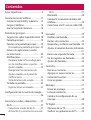 4
4
-
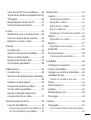 5
5
-
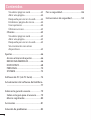 6
6
-
 7
7
-
 8
8
-
 9
9
-
 10
10
-
 11
11
-
 12
12
-
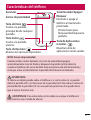 13
13
-
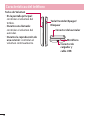 14
14
-
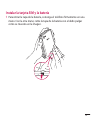 15
15
-
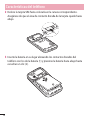 16
16
-
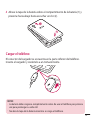 17
17
-
 18
18
-
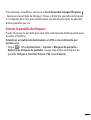 19
19
-
 20
20
-
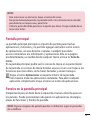 21
21
-
 22
22
-
 23
23
-
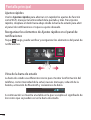 24
24
-
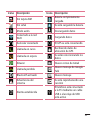 25
25
-
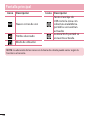 26
26
-
 27
27
-
 28
28
-
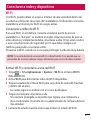 29
29
-
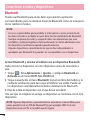 30
30
-
 31
31
-
 32
32
-
 33
33
-
 34
34
-
 35
35
-
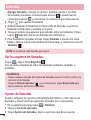 36
36
-
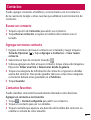 37
37
-
 38
38
-
 39
39
-
 40
40
-
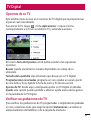 41
41
-
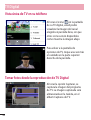 42
42
-
 43
43
-
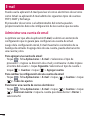 44
44
-
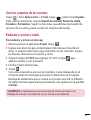 45
45
-
 46
46
-
 47
47
-
 48
48
-
 49
49
-
 50
50
-
 51
51
-
 52
52
-
 53
53
-
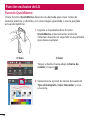 54
54
-
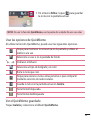 55
55
-
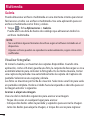 56
56
-
 57
57
-
 58
58
-
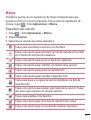 59
59
-
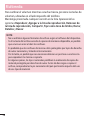 60
60
-
 61
61
-
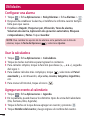 62
62
-
 63
63
-
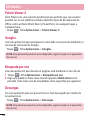 64
64
-
 65
65
-
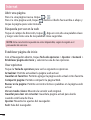 66
66
-
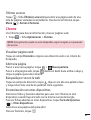 67
67
-
 68
68
-
 69
69
-
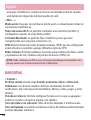 70
70
-
 71
71
-
 72
72
-
 73
73
-
 74
74
-
 75
75
-
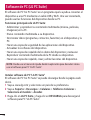 76
76
-
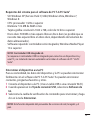 77
77
-
 78
78
-
 79
79
-
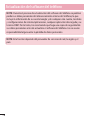 80
80
-
 81
81
-
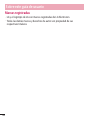 82
82
-
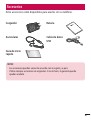 83
83
-
 84
84
-
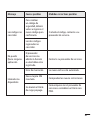 85
85
-
 86
86
-
 87
87
-
 88
88
-
 89
89
-
 90
90
-
 91
91
-
 92
92
-
 93
93
-
 94
94
-
 95
95
-
 96
96
-
 97
97
-
 98
98
-
 99
99
-
 100
100
-
 101
101
-
 102
102
-
 103
103
-
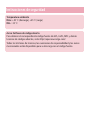 104
104
-
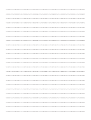 105
105
-
 106
106